Lejupielādējiet un instalējiet iOS 16.4 savā iPhone tālrunī, lai vispirms izmēģinātu jaunas funkcijas
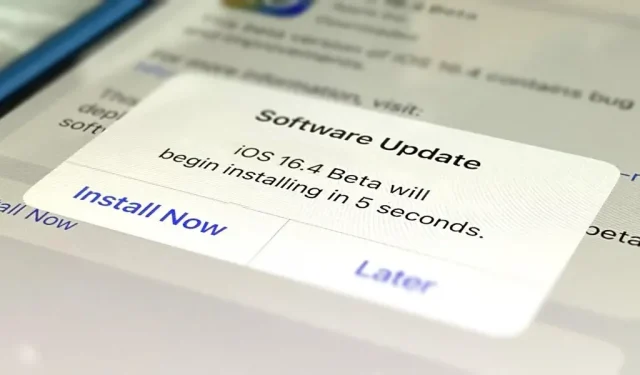
Pašlaik tiek izstrādāts Apple iOS 16.4 programmatūras atjauninājums iPhone tālrunim, un jūs varat izmēģināt visas gaidāmās jaunās funkcijas, ja vēlaties palaist beta programmatūru savā iPhone.
Kopš 2022. gada 12. septembra, kad pirmo reizi tika izlaista iOS 16, Apple ir izlaidusi deviņus papildu iOS 16 programmatūras atjauninājumus, kas sniedz mums svarīgus atjauninājumus, piemēram, reāllaika darbību un ritināšanu līdz teksta fragmentiem, kā arī jaunas funkcijas, piemēram, Apple Music Sing. Brīvas formas un Apple ID drošības atslēgas.
Apple pašlaik strādā pie desmitā iOS 16.4 atjauninājuma, un pirmā iOS 16.4 beta versija tika izlaista ceturtdien, 16. februārī. Drīzumā būs pieejams iOS 16.4 funkciju pārskats, taču tikmēr varat instalēt jaunāko beta versiju. pats un izmēģiniet visus jaunos trikus, ko iOS sagatavo pirms jebkura cita.
Piezīme. Tālāk sniegtie norādījumi darbojas arī iPadOS 16.4 beta versijā, taču skatiet mūsu iPadOS beta instalēšanas rokasgrāmatu, lai iegūtu pilnīgus norādījumus par iPhone.
Pāriet uz sadaļu:
- iOS 16 beta versijas izlaišanas vēsture
- Saderīgas ierīces
- Arhīva dublējums
- Instalējiet, izmantojot publisko OTA profilu
- Instalējiet, izmantojot OTA izstrādātāja profilu
- Instalējiet, izmantojot IPSW atkopšanas attēlu
iOS 16 beta versijas izlaišanas vēsture
- 16. februāris: iOS 16.4 Developer Beta 1 (20E5212f)
- 13. februāris: iOS 16.3.1 (20D67) oficiālā izlaišana
- 23. janvāris: iOS 16.3 (20D47) oficiālā izlaišana
- 18. janvāris: iOS 16.3 (20D47) publiska izlaišana
- 18. janvāris: iOS 16.3 izstrādātāja laidiena kandidāts (20D47)
- 11. janvāris: iOS 16.3 publiskā beta 2 (20D5035i)
- 10. janvāris: iOS 16.3 Developer Beta 2 (20D5035i)
- 15. decembris: iOS 16.3 publiskā beta 1 (20D5024e)
- 14. decembris: iOS 16.3 Developer Beta 1 (20D5024e)
- 13. decembris: iOS 16.2 (20C65) oficiālā izlaišana
- 7. decembris: iOS 16.2 (20C65) publiskās izlaišanas kandidāts
- 7. decembris: iOS 16.2 izstrādātāja laidiena kandidāts (20C65)
- 2. decembris: iOS 16.2 publiskā beta 4 (20C5058d)
- 1. decembris: iOS 16.2 Developer Beta 4 (20C5058d)
- 30. novembris: iOS 16.1.2 (20B110) oficiālā izlaišana
- 16. novembris: iOS 16.2 publiskā beta 3 (20C5049e)
- 15. novembris: iOS 16.2 izstrādātāja beta 3 (20C5049e)
- 9. novembris: iOS 16.2 publiskā beta 2 (20C5043e)
- 9. novembris: iOS 16.1.1 (20B101) oficiālā izlaišana
- 8. novembris: iOS 16.2 Developer Beta 2 (20C5043e)
- 27. oktobris: iOS 16.2 publiskā beta 1 (20C5032e)
- 25. oktobris: iOS 16.2 izstrādātāja beta 1 (20C5032e)
- 24. oktobris: iOS 16.1 (20B82) oficiālā izlaišana
- 18. oktobris: iOS 16.1 publiskās izlaišanas kandidāts (20B79)
- 18. oktobris: iOS 16.1 izstrādātāja laidiena kandidāts (20B79)
- 11. oktobris: iOS 16.1 publiskā beta 5 (20B5072b)
- 11. oktobris: iOS 16.1 izstrādātāja beta 5 (20B5072b)
- 10. oktobris: iOS 16.0.3 (20A392) oficiālā izlaišana
- 5. oktobris: iOS 16.1 publiskā beta 4 (20B5064c)
- 4. oktobris: iOS 16.1 izstrādātāja beta 4 (20B5064c)
- 28. septembris: iOS 16.1 publiskā beta 3 (20B5056e)
- 27. septembris: iOS 16.1 izstrādātāja beta 3 (20B5056e)
- 22. septembris: iOS 16.0.2 (20A380) oficiālā izlaišana
- 21. septembris: iOS 16.1 publiskā beta 2 (20B5050f)
- 20. septembris: iOS 16.1 Developer Beta 2 (20B5050f)
- 15. septembris: iOS 16.1 publiskā beta 1 (20B5045d)
- 14. septembris: iOS 16.1 izstrādātāja beta 1 (20B5045d)
- 14. septembris: iOS 16.0.1 (20A371) oficiālā izlaišana
- 12. septembris: iOS 16.0 (20A362) oficiālā izlaišana
- 7. septembris: iOS 16.0 publiskās izlaišanas kandidāts (20A362)
- 7. septembris: iOS 16.0 izstrādātāja laidiena kandidāts (20A362)
- 29. augusts: iOS 16.0 izstrādātāja beta 8 (20A5358a)
- 24. augusts: iOS 16.0 publiskā beta 5 (20A5356a)
- 23. augusts: iOS 16.0 izstrādātāja beta 7 (20A5356a)
- 15. augusts: iOS 16.0 publiskā beta 4 (20A5349b)
- 15. augusts: iOS 16.0 izstrādātāja beta 6 (20A5349b)
- 9. augusts: iOS 16.0 publiskā beta 3 (20A5339d)
- 8. augusts: iOS 16.0 izstrādātāja beta 5 (20A5339d)
- 28. jūlijs: iOS 16.0 publiskā beta 2 (20A5328h)
- 27. jūlijs: iOS 16.0 izstrādātāja beta 4 (20A5328h)
- 11. jūlijs: iOS 16.0 publiskā beta 1 (20A5312j)
- 6. jūlijs: iOS 16.0 izstrādātāja beta 3 (20A5312g)
- 22. jūnijs: iOS 16.0 izstrādātāja beta 2 (20A5303i)
- 6. jūnijs: iOS 16.0 izstrādātāja beta 1 (20A5283p)
Saderīgas ierīces
iOS 16.4 beta versija ir pieejama tālāk norādītajos iPhone modeļos. Apple pārtrauca iPhone 6 S, 6 S Plus, 7, 7 Plus un SE (1. paaudzes) atbalstu, izlaižot iOS 16.0, tāpēc šīs ierīces netiek atbalstītas.
- iPhone 14 Pro Max
- iphone 14 pro
- iphone 14 plus
- iPhone 14
- iPhone SE (3. paaudze)
- iPhone 13 Pro Max
- iphone 13 pro
- iphone 13 mini
- iPhone 13
- iPhone 12 Pro Max
- iphone 12 pro
- iphone 12 mini
- iphone 12
- iPhone SE (2. paaudze)
- iPhone 11 Pro Max
- iPhone 11 Pro
- iphone 11
- iphone xr
- iPhone XS Max
- iphone xs
- iphone x
- iphone 8 plus
- iPhone 8
Arhivējiet iOS dublējumu
Lai gan iOS 16.4 beta versija ir tikpat stabila kā iOS 16.0, 16.1, 16.2 un iOS 16.3 publiskie laidieni, varat pazemināt versiju, ja tajā ir kaut kas, kas jums nepatīk. Lai to izdarītu, jums būs nepieciešama iOS 16.3 vai iOS 16.3.1 (joprojām ir parakstīta) zip-kopija, taču varat izveidot dublējumu tikai pirms iOS 16.4 beta versijas instalēšanas.
1. metode: instalējiet, izmantojot publisku OTA profilu
Apple pirmo reizi atklāja iOS 16 beta versiju sabiedrībai 35 dienas pēc pirmās izstrādātāja beta versijas, bet nākamās publiskās beta versijas tika izlaistas vienu līdz divas dienas vēlāk nekā to izstrādātāju kolēģi. Mēs sagaidām, ka iOS 16.4 publiskā beta versija neatšķirsies. Kad tas tiks izlaists, varēsiet izmantot šos norādījumus, lai atjauninātu savu iPhone uz jaunāko iOS 16.4 publisko beta versiju.
Apple iOS 16.4 publiskā beta versija vēl nav izlaista.
- Atinstalējiet iOS 15 publisko beta versiju, ja tā ir instalēta jūsu iPhone tālrunī. Dodieties uz Iestatījumi -> Vispārīgi -> VPN un ierīču pārvaldība -> iOS 15 Beta programmatūras profils -> Dzēst profilu, ievadiet savu paroli un apstipriniet, noklikšķinot uz Dzēst.
- Sava iPhone tālruņa pārlūkprogrammā apmeklējiet vietni beta.apple.com .
- Ja vēl neesat pierakstījies, pierakstieties ar saviem Apple ID akreditācijas datiem, ievadiet 2FA kodu no citas ierīces un “Uzticieties” pārlūkprogrammai, ja tā prasa.
- Izlasiet un “akceptējiet” Apple beta programmatūras līgumu, ja to redzat.
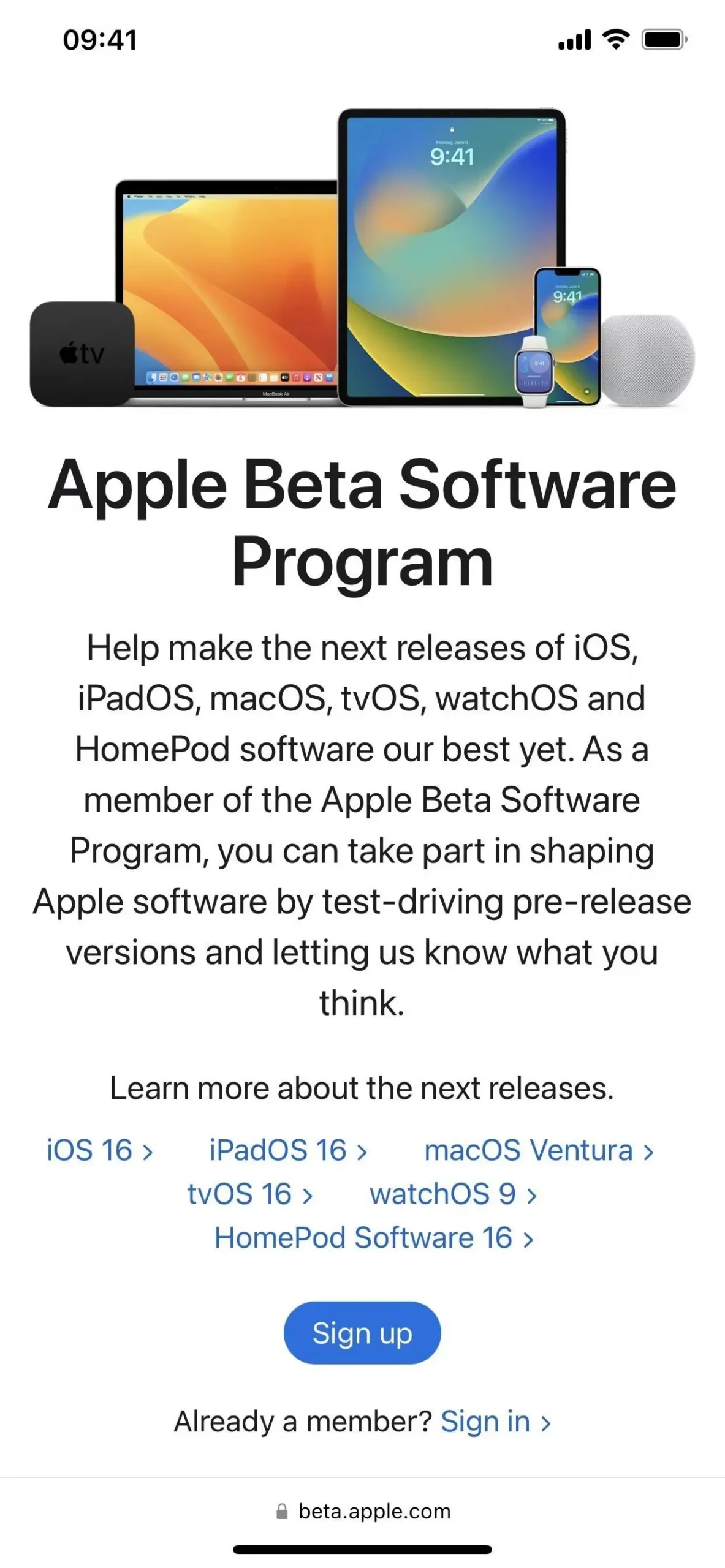
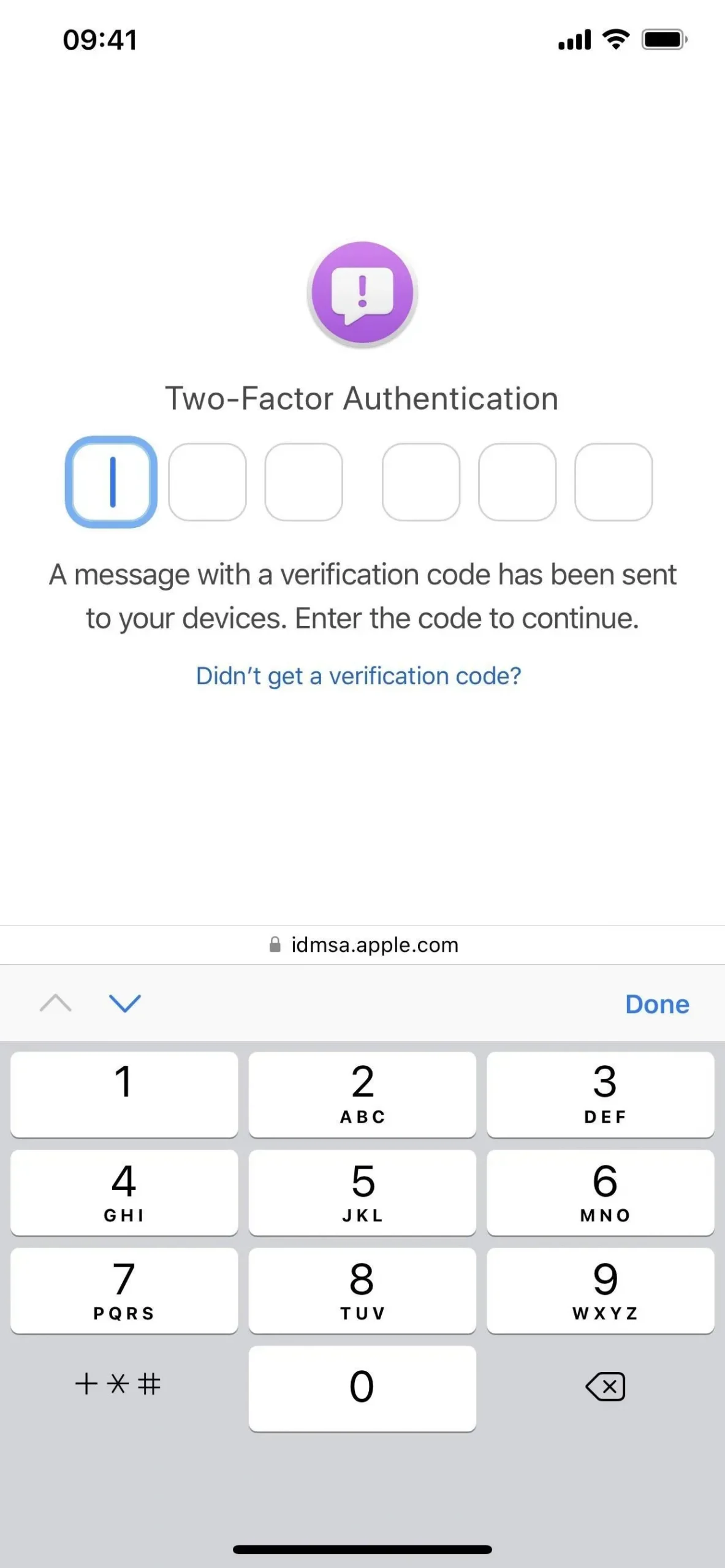
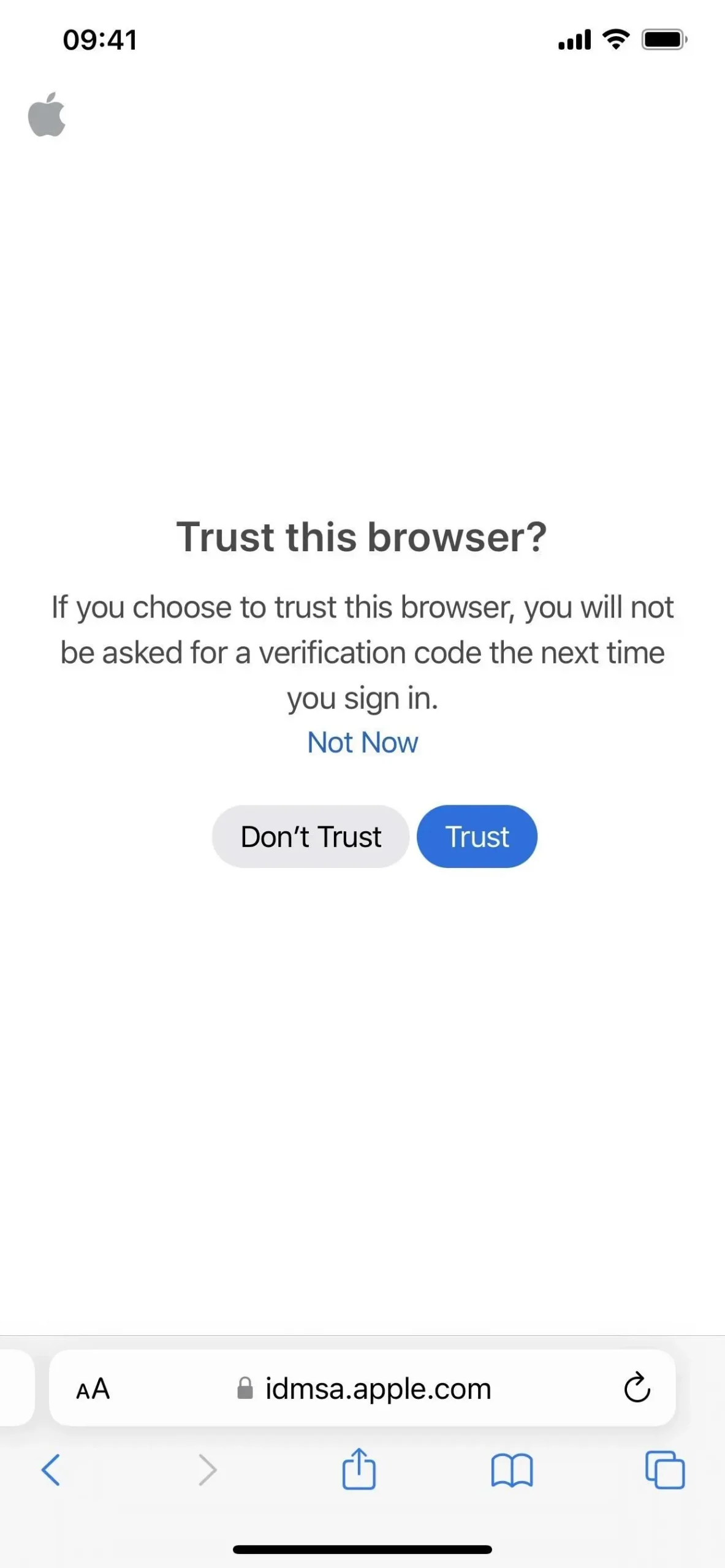
- Pieskarieties saitei “Reģistrēt savu iOS ierīci”. Apmeklējiet arī beta.apple.com/profile .
- Pieskarieties saitei Lejupielādēt profilu.
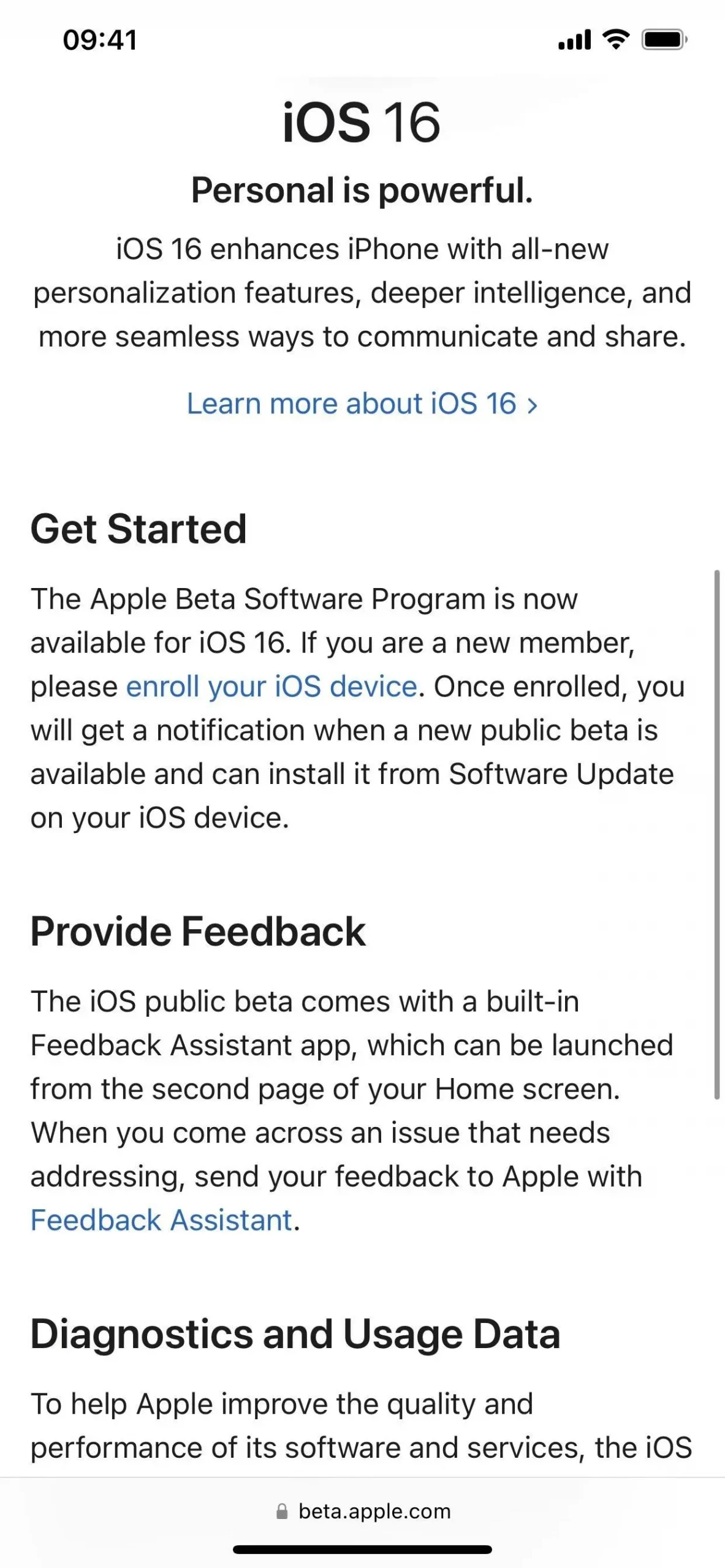
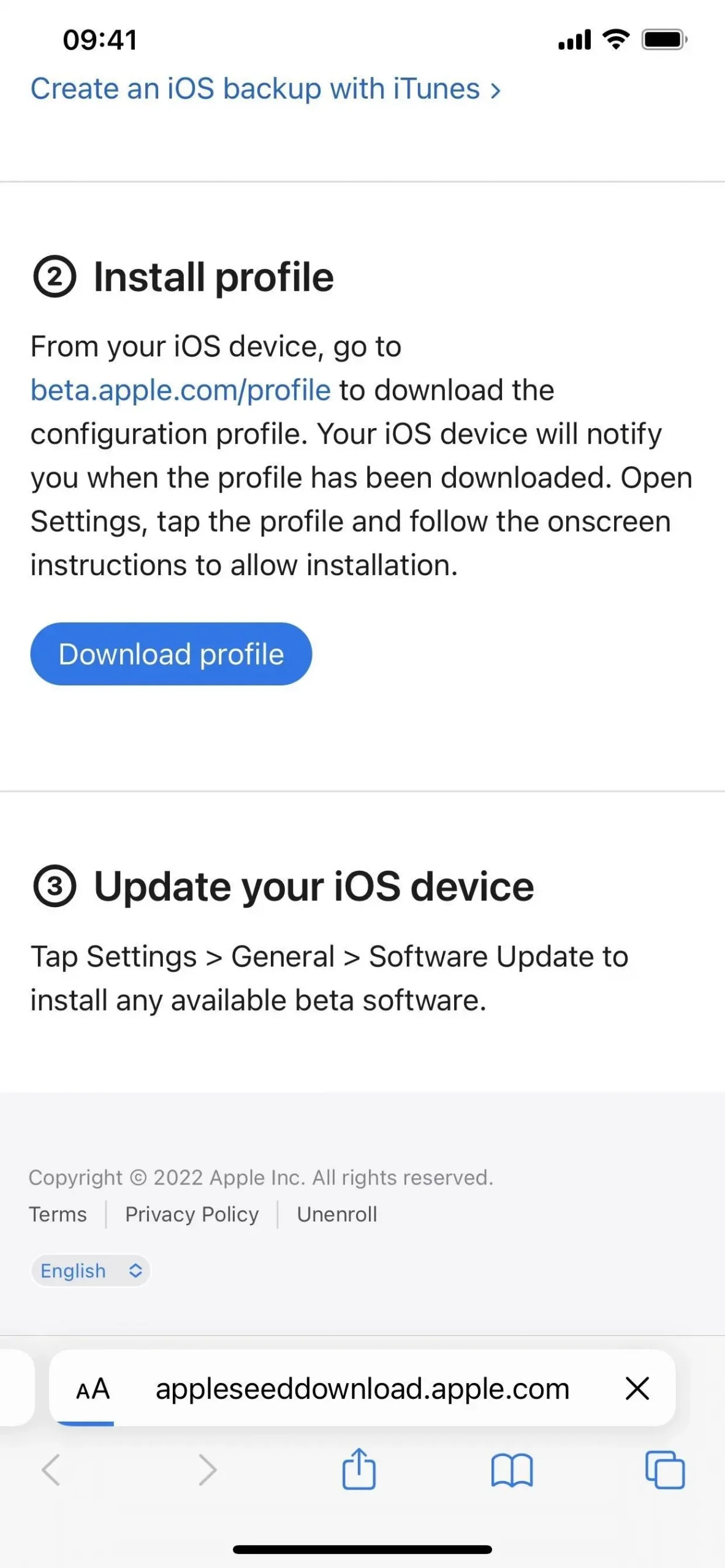
- Uznirstošajā logā noklikšķiniet uz “Atļaut”, lai skatītu konfigurācijas profilu, pēc tam uz “Aizvērt”, kad lejupielāde ir pabeigta.
- “Dodieties uz Iestatījumi -> Vispārīgi -> VPN un ierīču pārvaldība -> iOS 16 beta programmatūras profils.” Varat arī lietotnes Iestatījumi galvenajā lapā pieskarties saitei Profils Loaded.
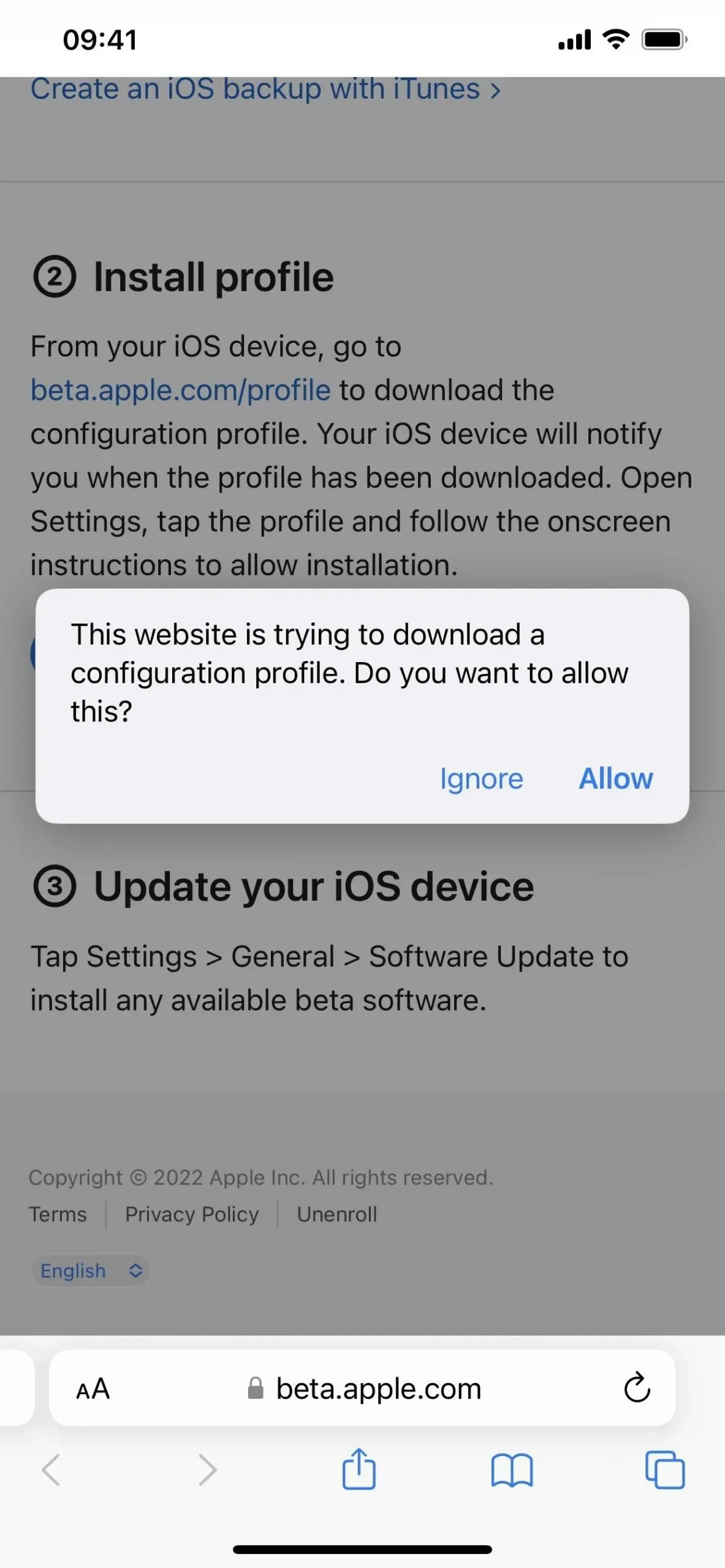
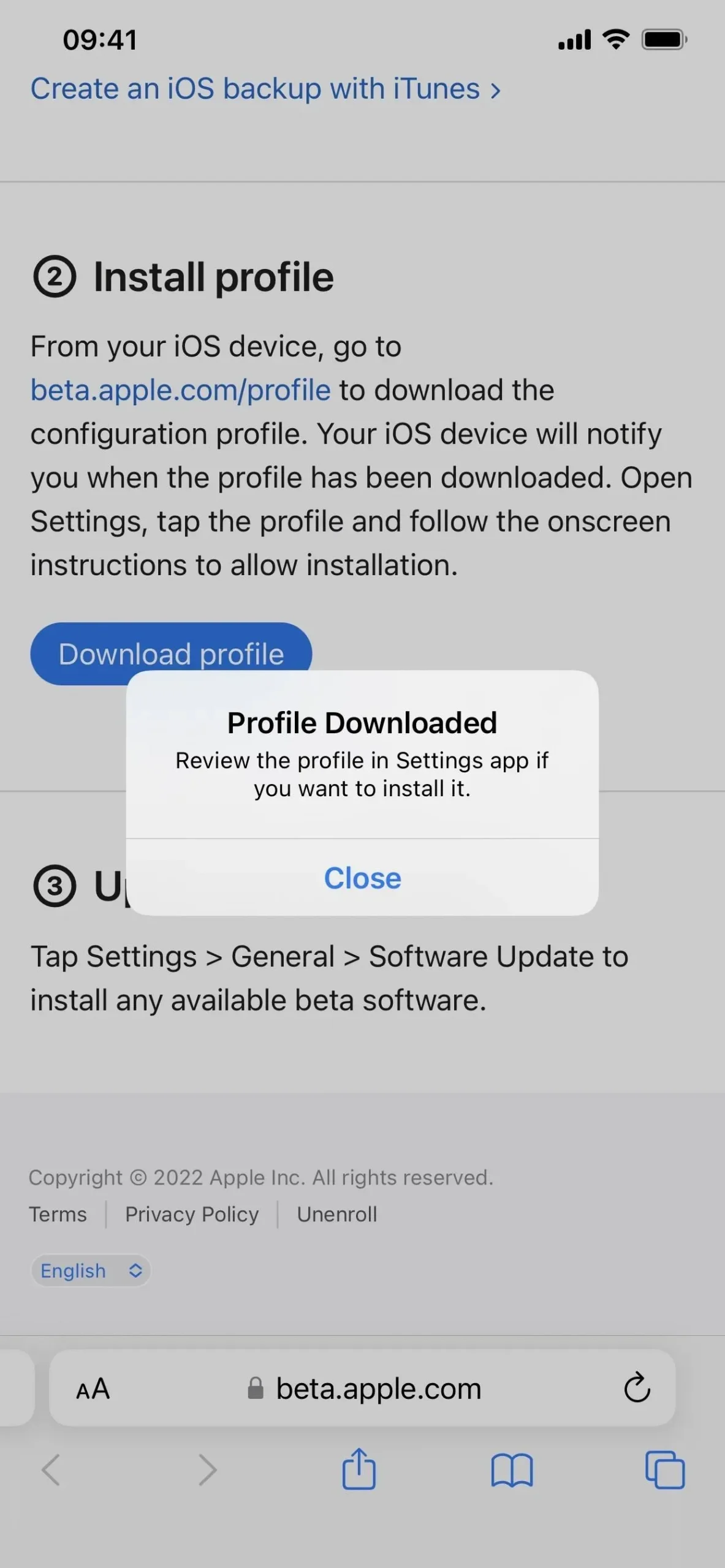
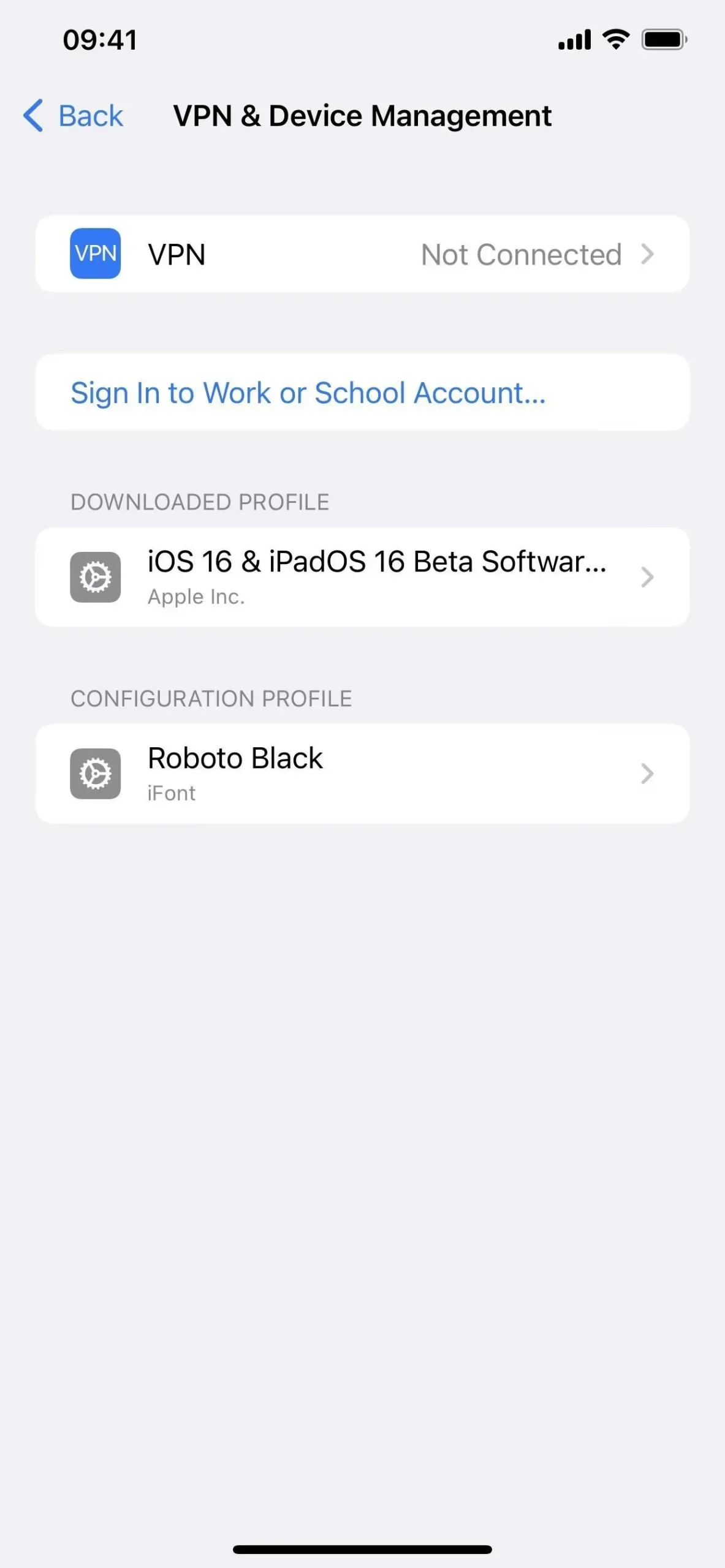
- Atlasiet Instalēt, ievadiet savu iPhone piekļuves kodu un izlasiet piekrišanas veidlapu.
- Darbību sarakstā noklikšķiniet uz “Instalēt” un pēc tam vēlreiz uz “Instalēt”.
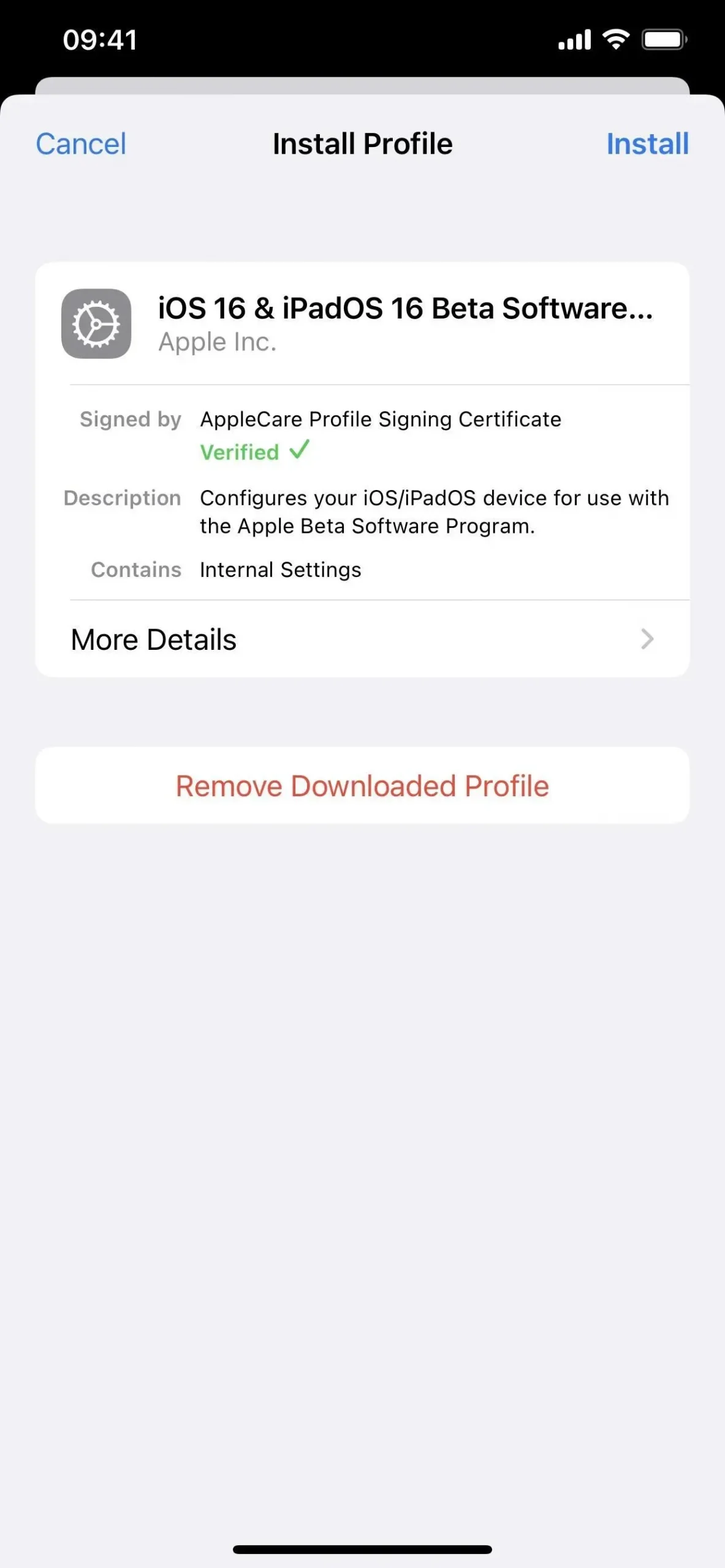
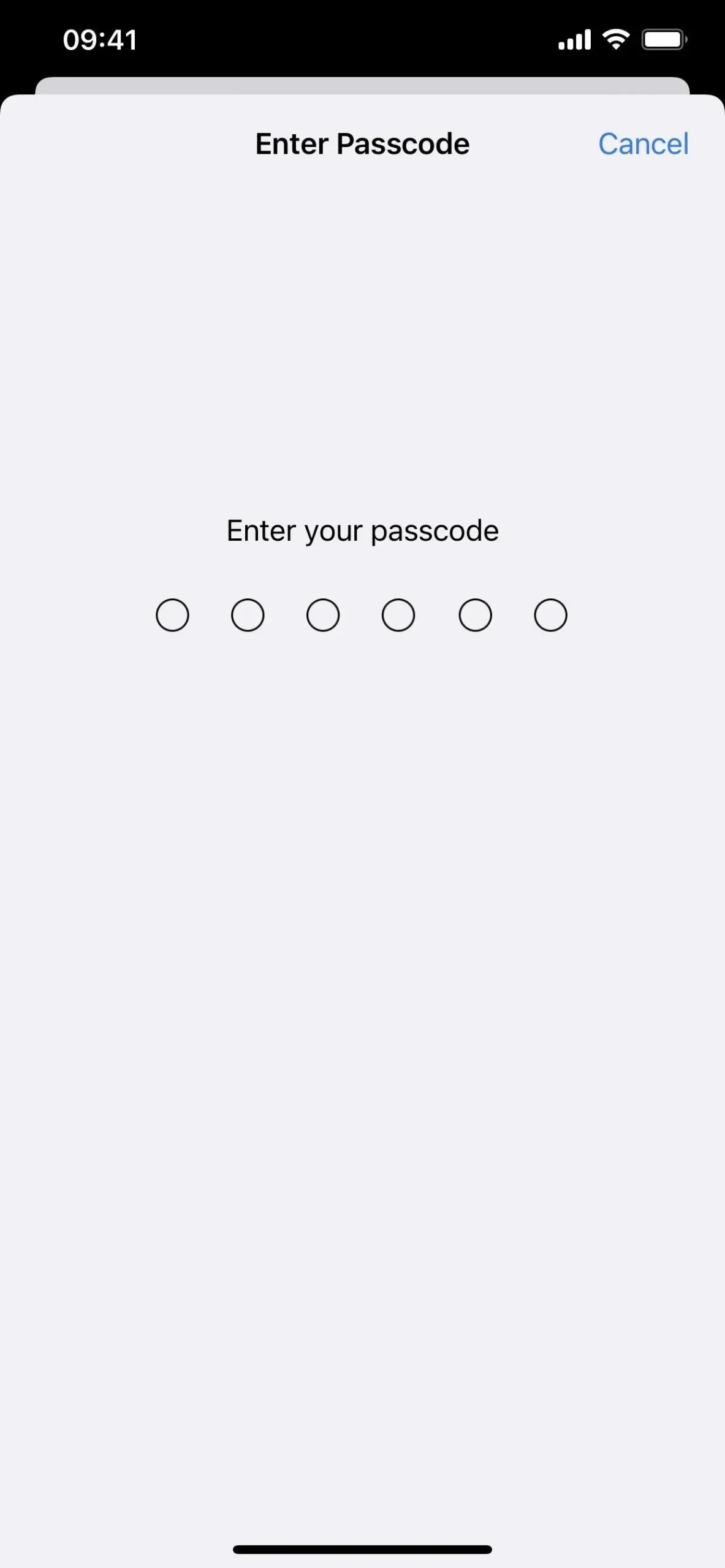
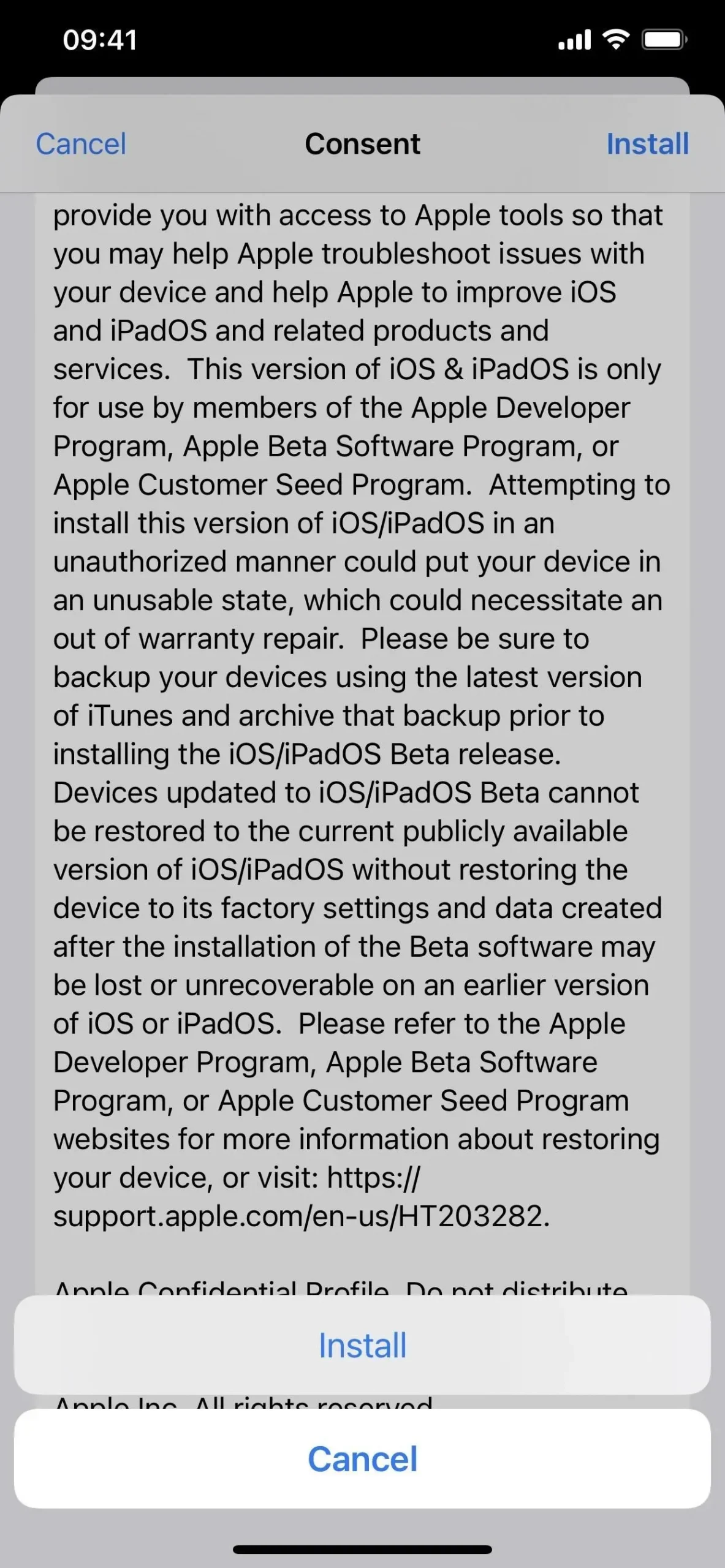
- Ja tiek prasīts, noklikšķiniet uz Restartēt. Pretējā gadījumā turpiniet.
- Pievienojiet savu iPhone strāvas avotam un pārliecinieties, vai ir izveidots savienojums ar Wi-Fi tīklu.
- Dodieties uz “Iestatījumi”-> “Vispārīgi”-> “Programmatūras atjaunināšana”.
- Atlasiet “Lejupielādēt un instalēt”, ja programmatūra vēl netiek lejupielādēta.
- Ievadiet savu paroli, ja tas tiek pieprasīts.
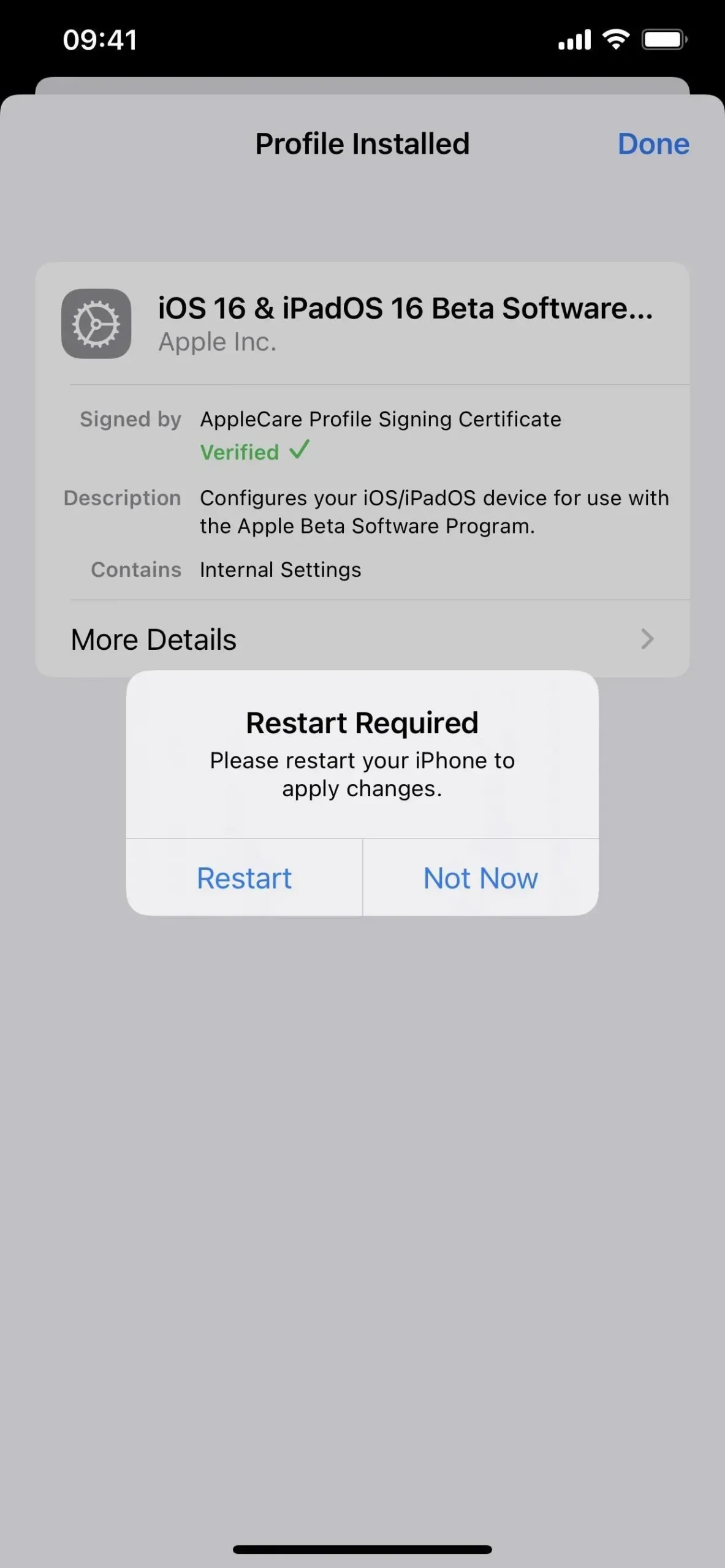
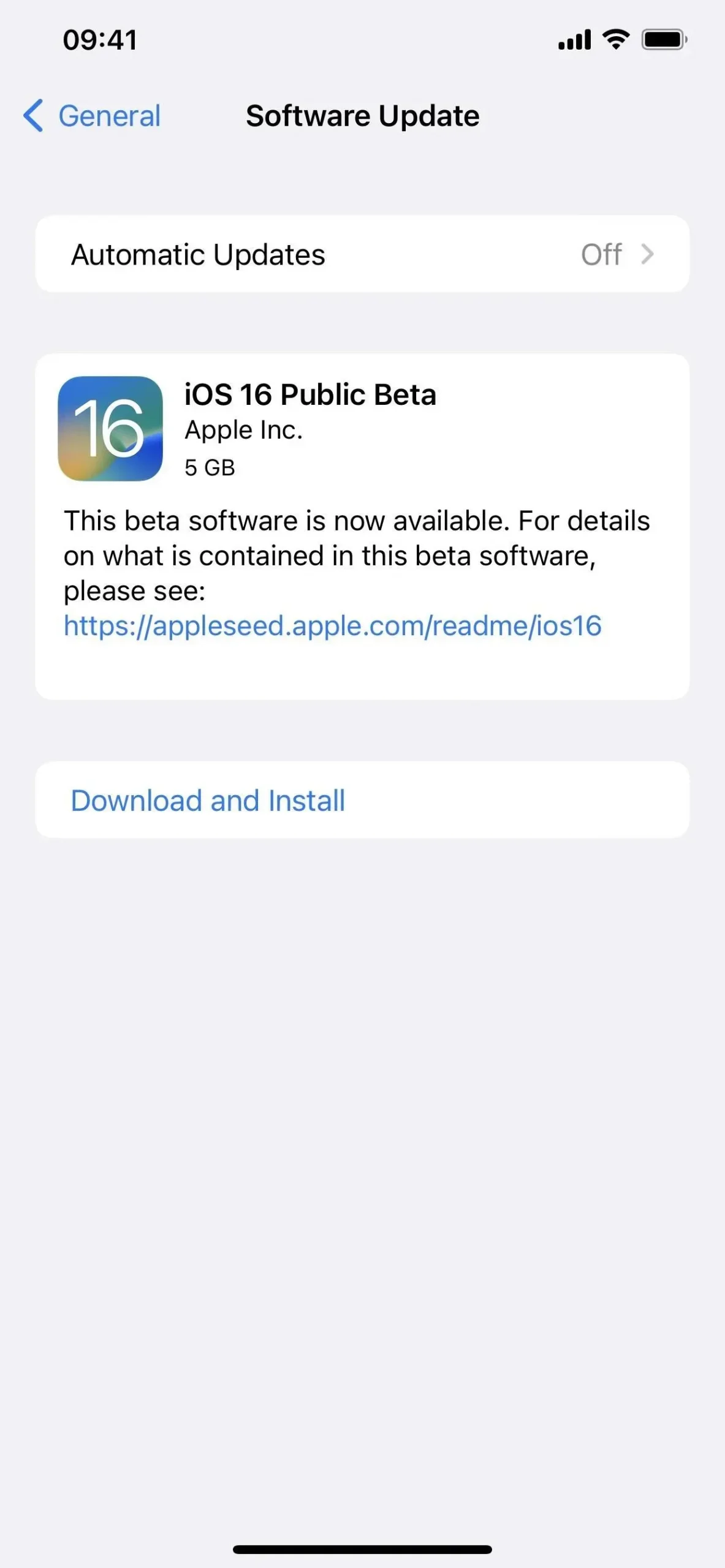
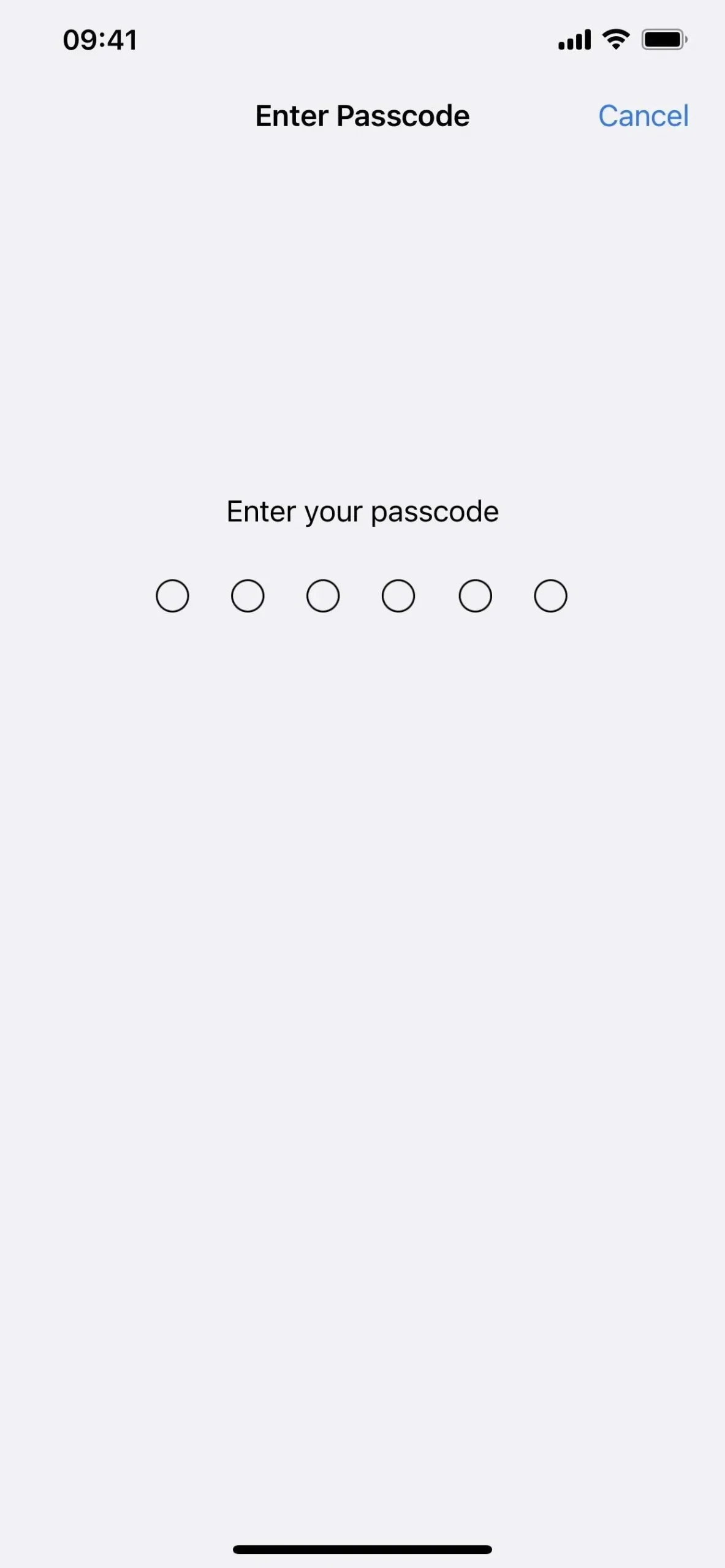
- Noteikumos un nosacījumos noklikšķiniet uz “Piekrītu”, ja tas parādās.
- Pabeidziet iOS 16 beta instalēšanu tāpat kā jebkuru citu iOS atjauninājumu.
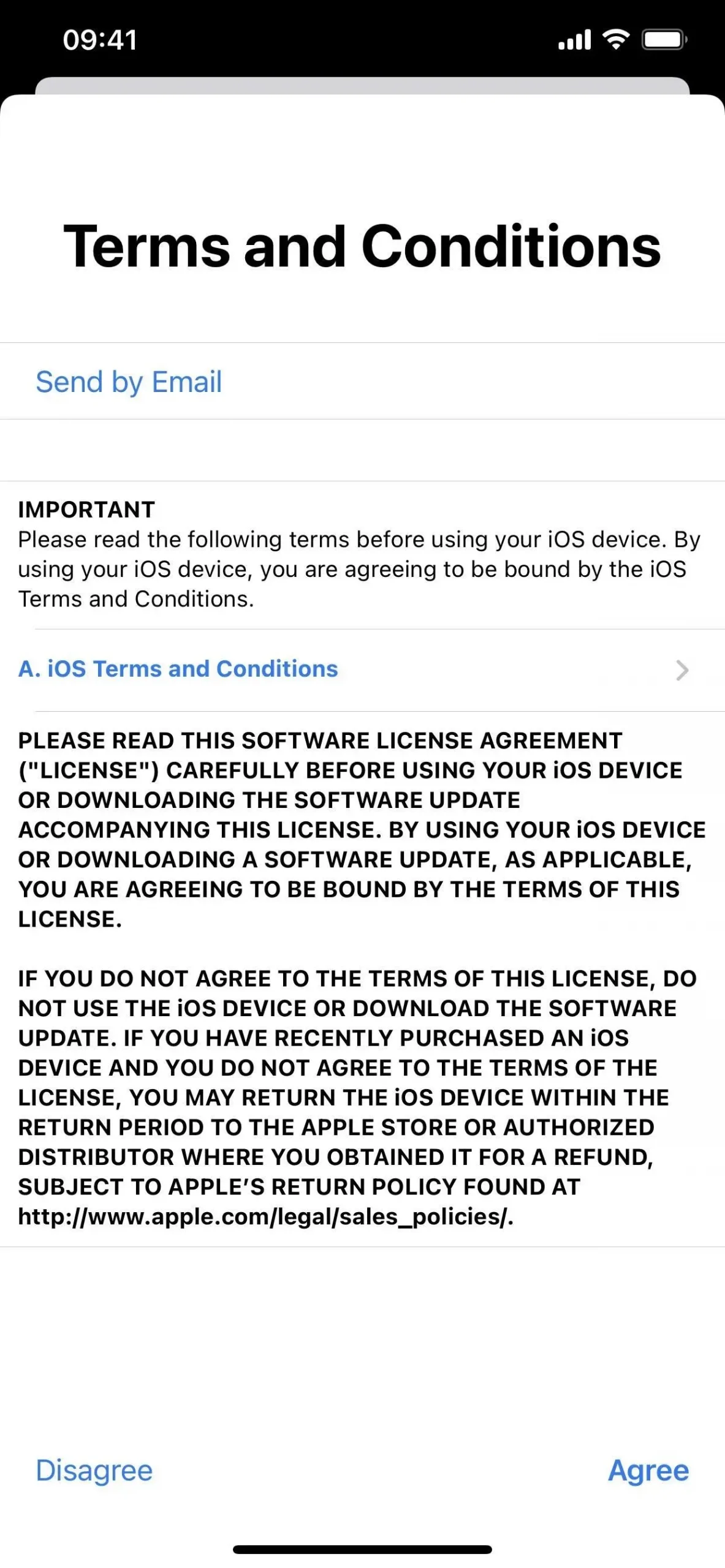
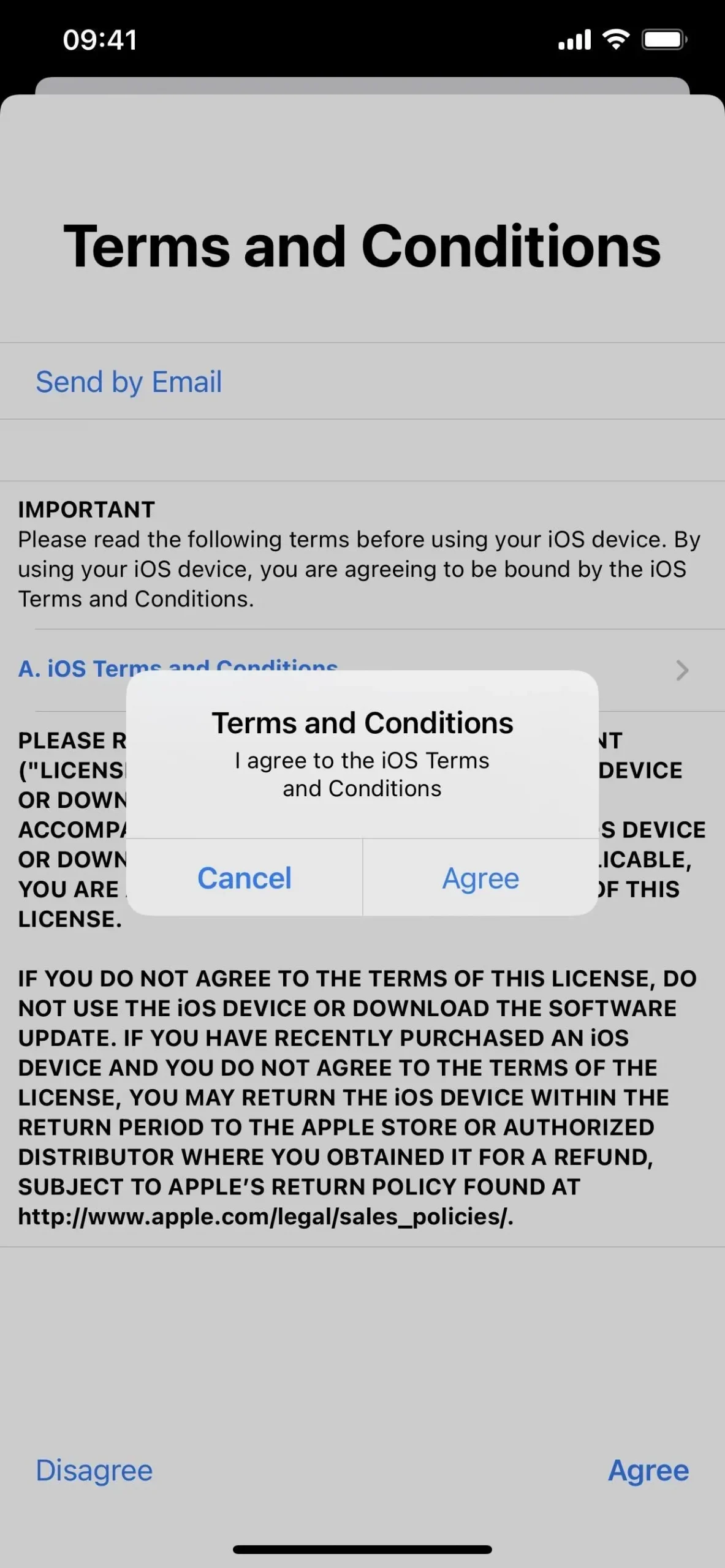
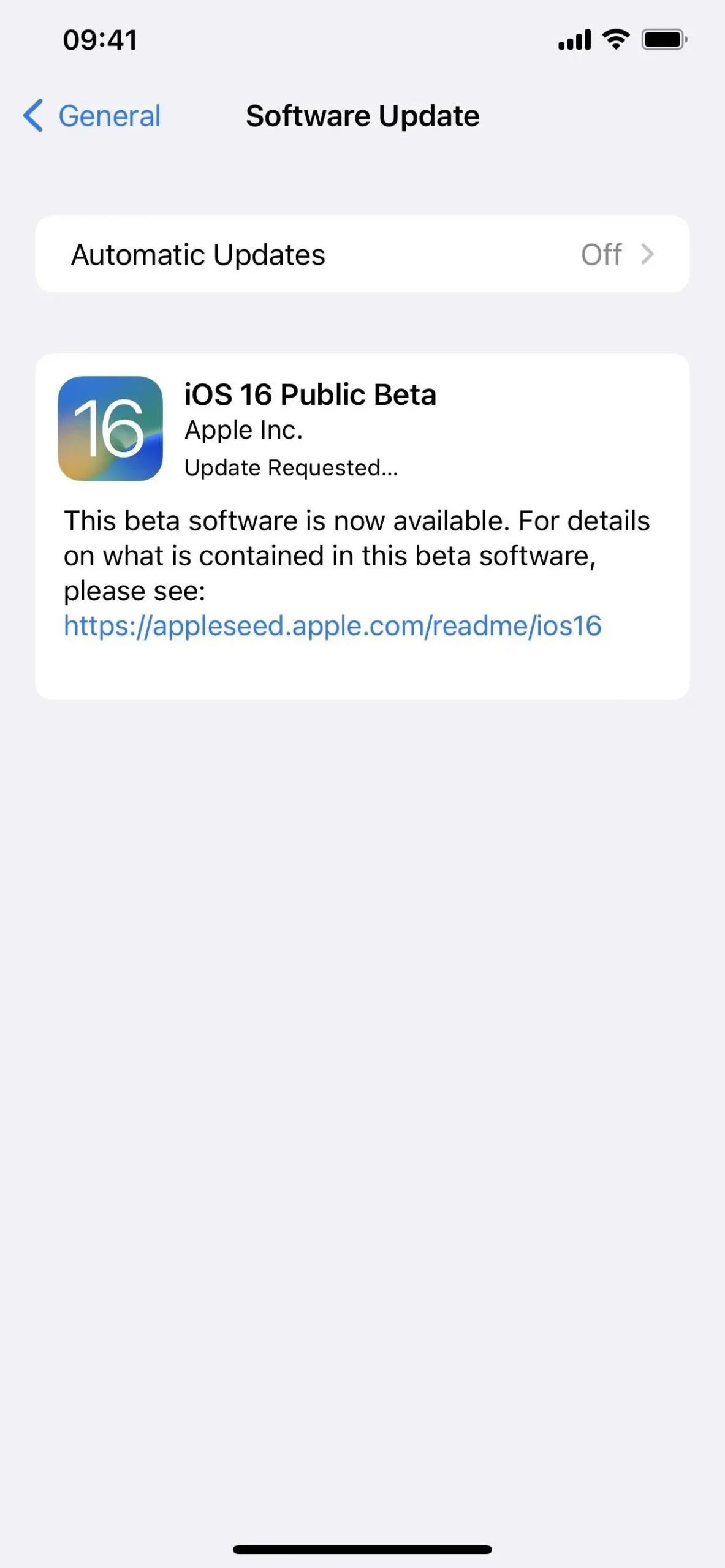
2. metode: instalējiet, izmantojot OTA izstrādātāja profilu
Vienkāršākais veids, kā iPhone tālrunī instalēt iOS 16.4 beta versiju, ir Apple izstrādātāju vietnes konfigurācijas profils. Izpildiet tālāk sniegtos norādījumus, ja nekad iepriekš neesat to darījis. Lai piekļūtu konfigurācijas profilam, jums būs nepieciešams izstrādātāja konts. Kad process ir pabeigts, jums jāsaņem bezvadu (OTA) programmatūras atjauninājumi jauniem beta laidieniem.
Ja jums ir nosūtīts fails. Mobileconfig sava uzņēmuma iOS 16 beta versijai, atveriet to savā iPhone tālrunī. Ja fails ir AirDropped, “Accept” to. Pēc tam noklikšķiniet uz Aizvērt jebkurā gadījumā un pārejiet uz tālāk norādīto 5. darbību.
Apple operētājsistēmas iOS 16.4 Developer Beta 1 versija tika izlaista 2023. gada 16. februārī.
- iPhone tālruņa pārlūkprogrammā apmeklējiet vietni developer.apple.com/download .
- Ja vēl neesat pierakstījies, pierakstieties ar saviem Apple ID akreditācijas datiem, ievadiet 2FA kodu no citas ierīces un “Uzticieties” pārlūkprogrammai, ja tā prasa.
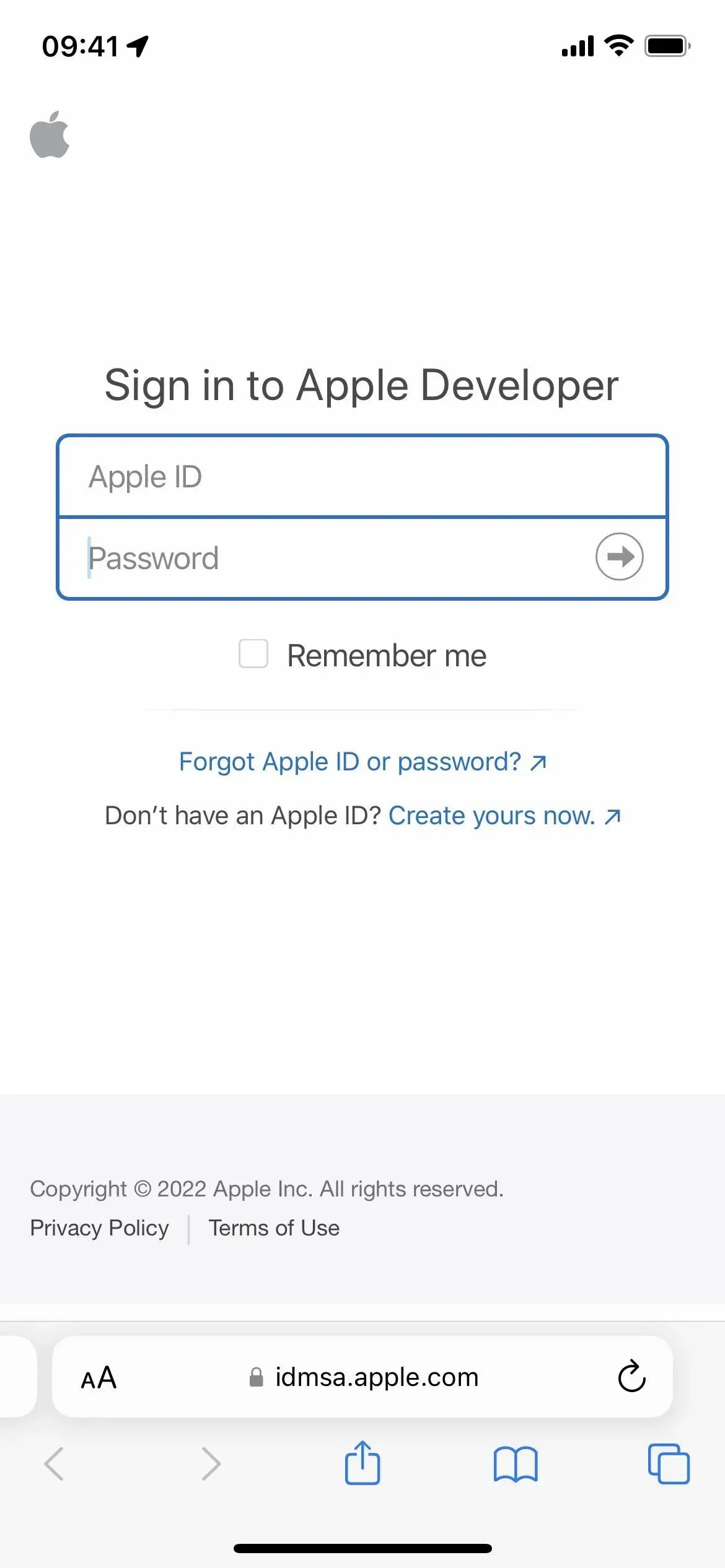
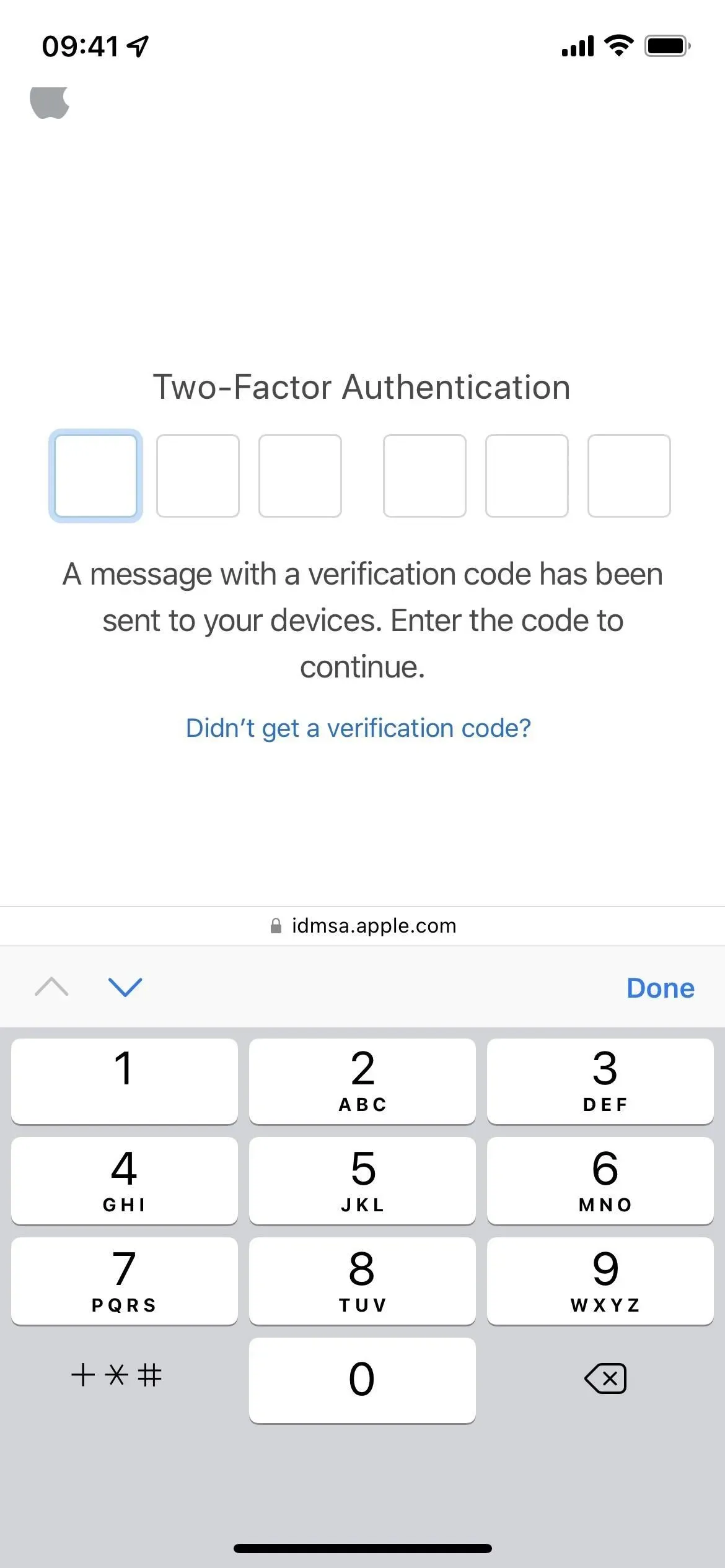
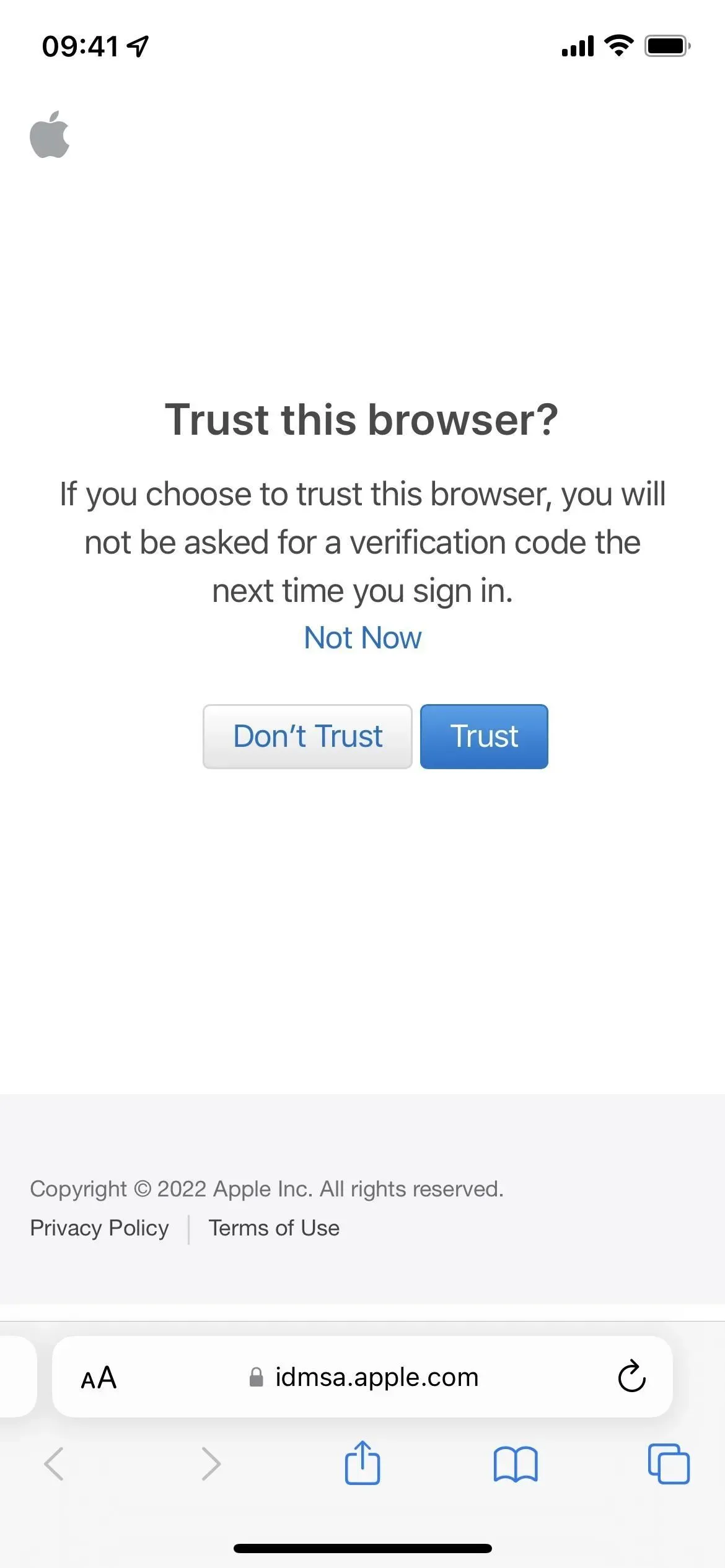
- iOS 16 beta sadaļā atlasiet “Instalēt profilu”. Varat arī izmantot saiti “Instalēt profilu” .
- Uzvednē noklikšķiniet uz “Atļaut”, pēc tam pēc konfigurācijas profila ielādes noklikšķiniet uz “Aizvērt”.
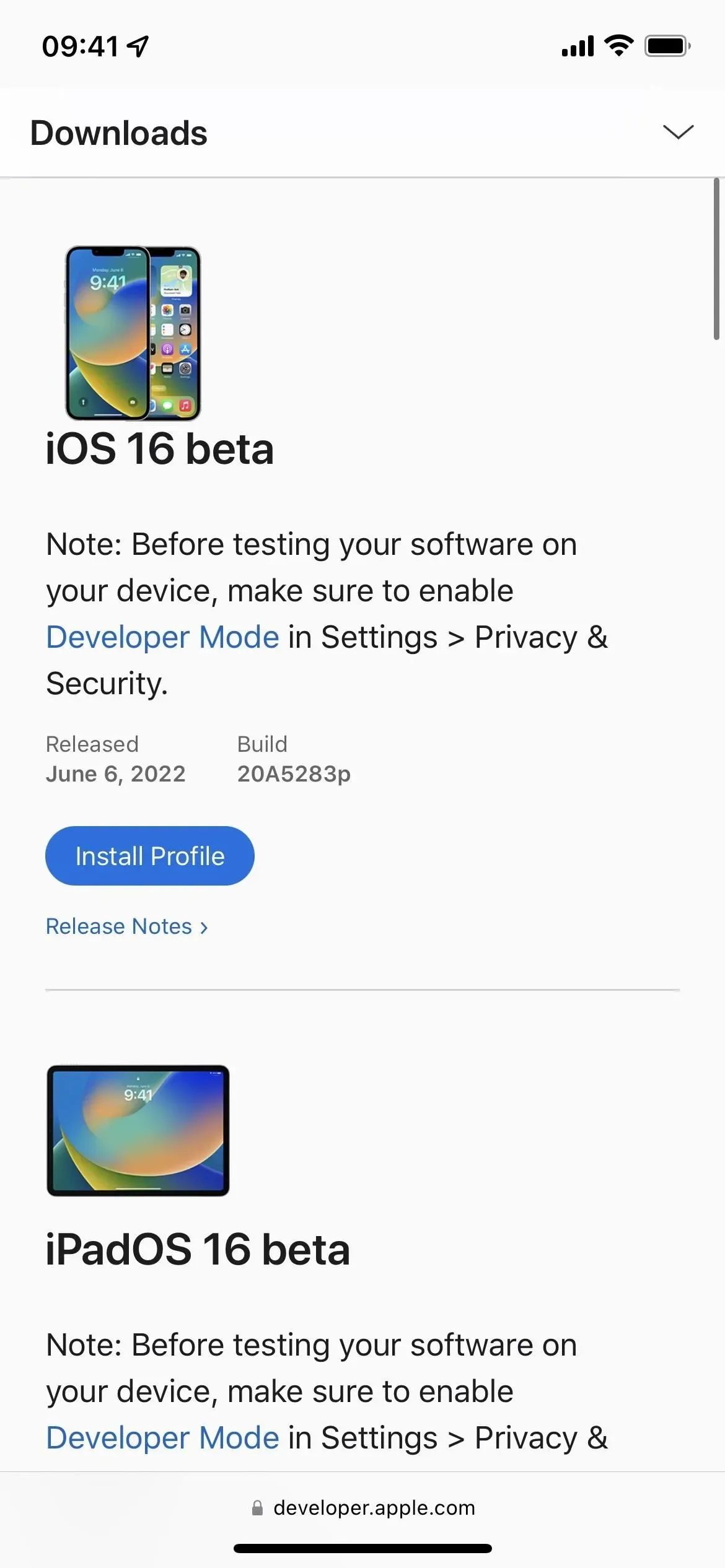
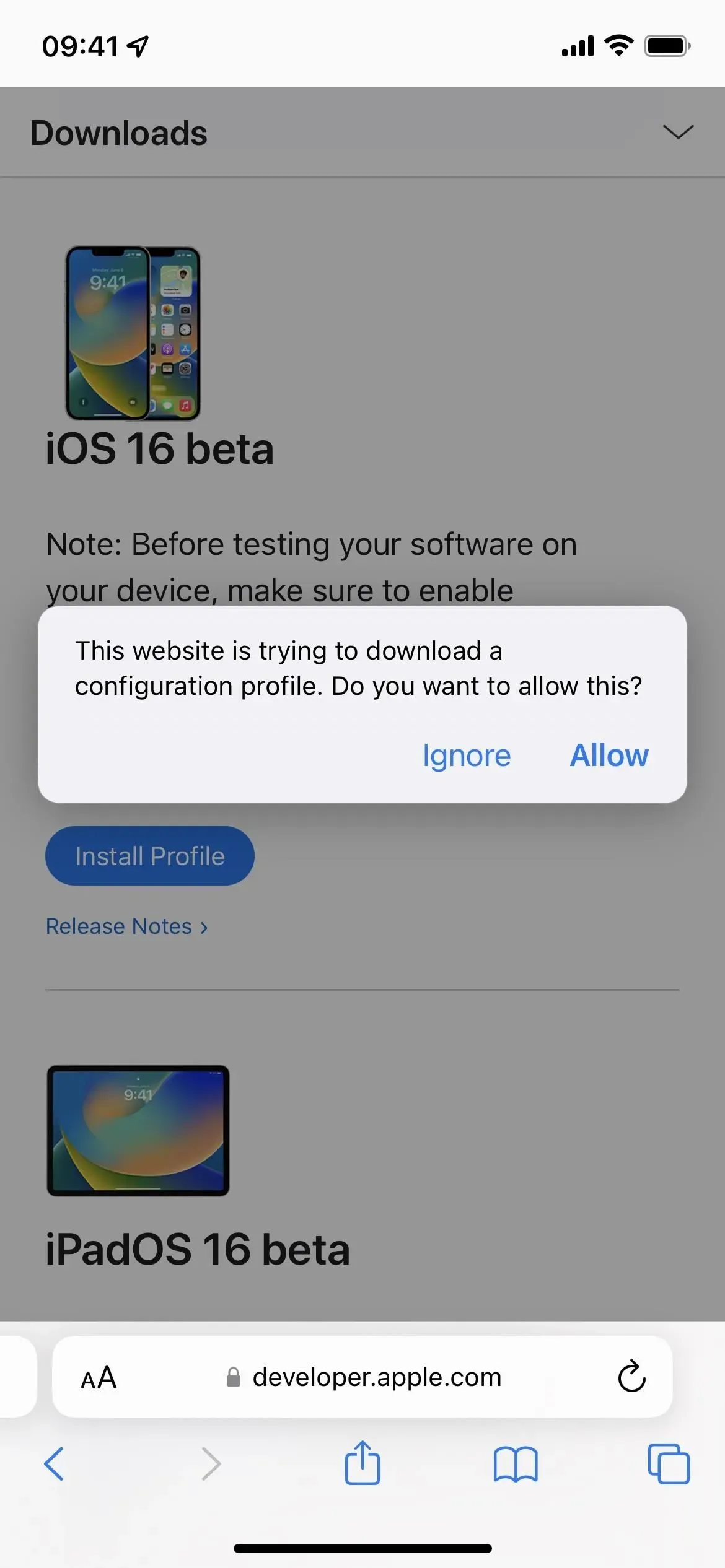
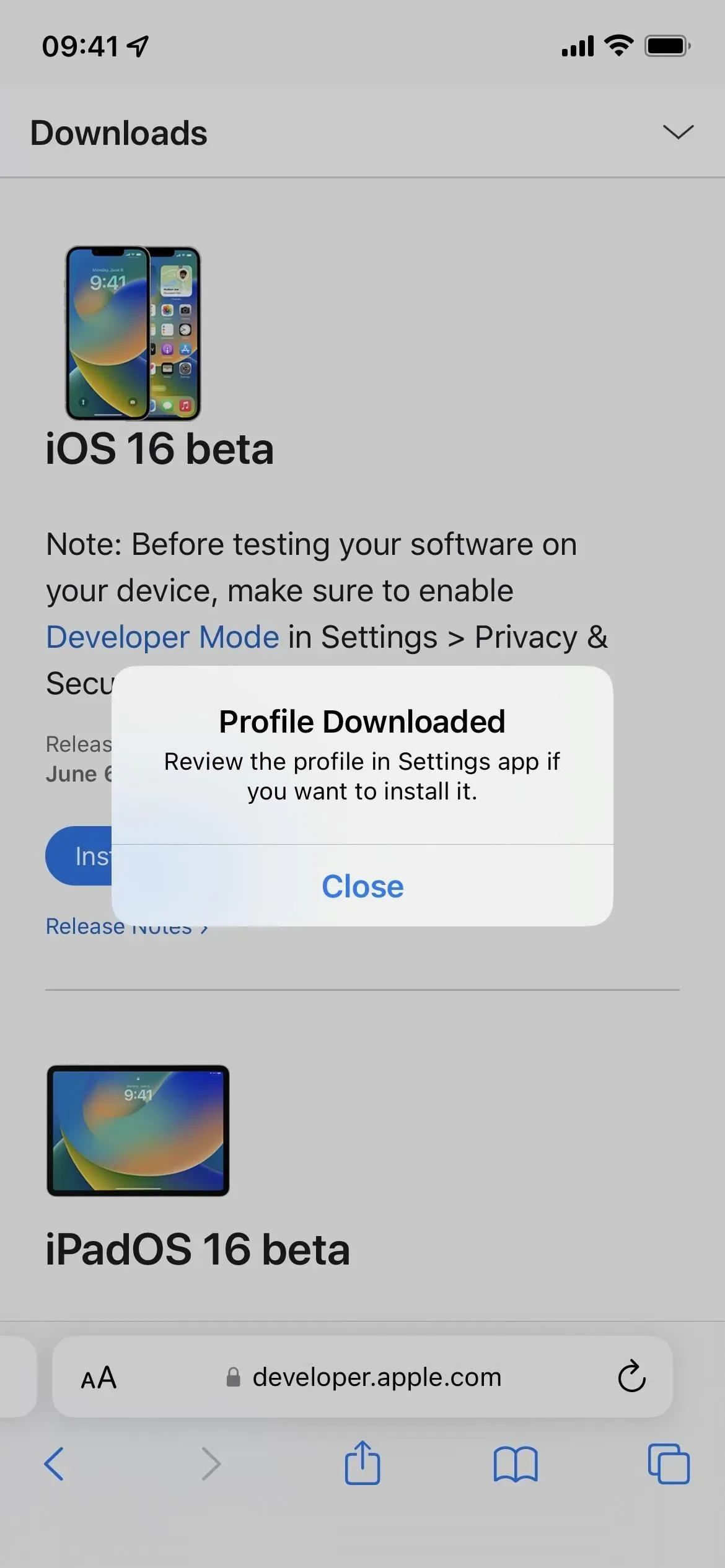
- Dodieties uz Iestatījumi -> Vispārīgi -> VPN un ierīču pārvaldība -> iOS 16 beta programmatūras profils. Varat arī lietotnes Iestatījumi galvenajā lapā pieskarties saitei Profils Loaded.
- Atlasiet Instalēt, ievadiet savu iPhone piekļuves kodu un izlasiet piekrišanas veidlapu.
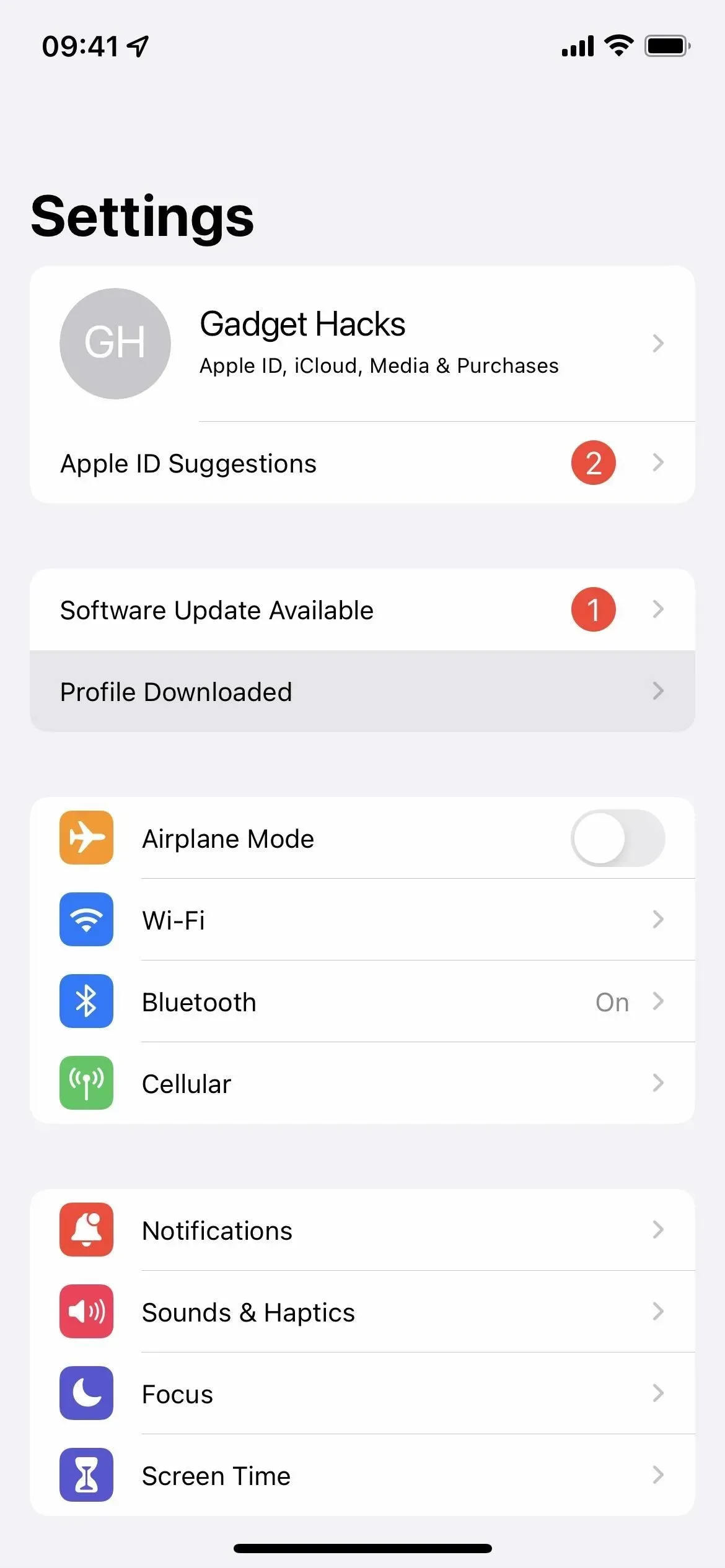
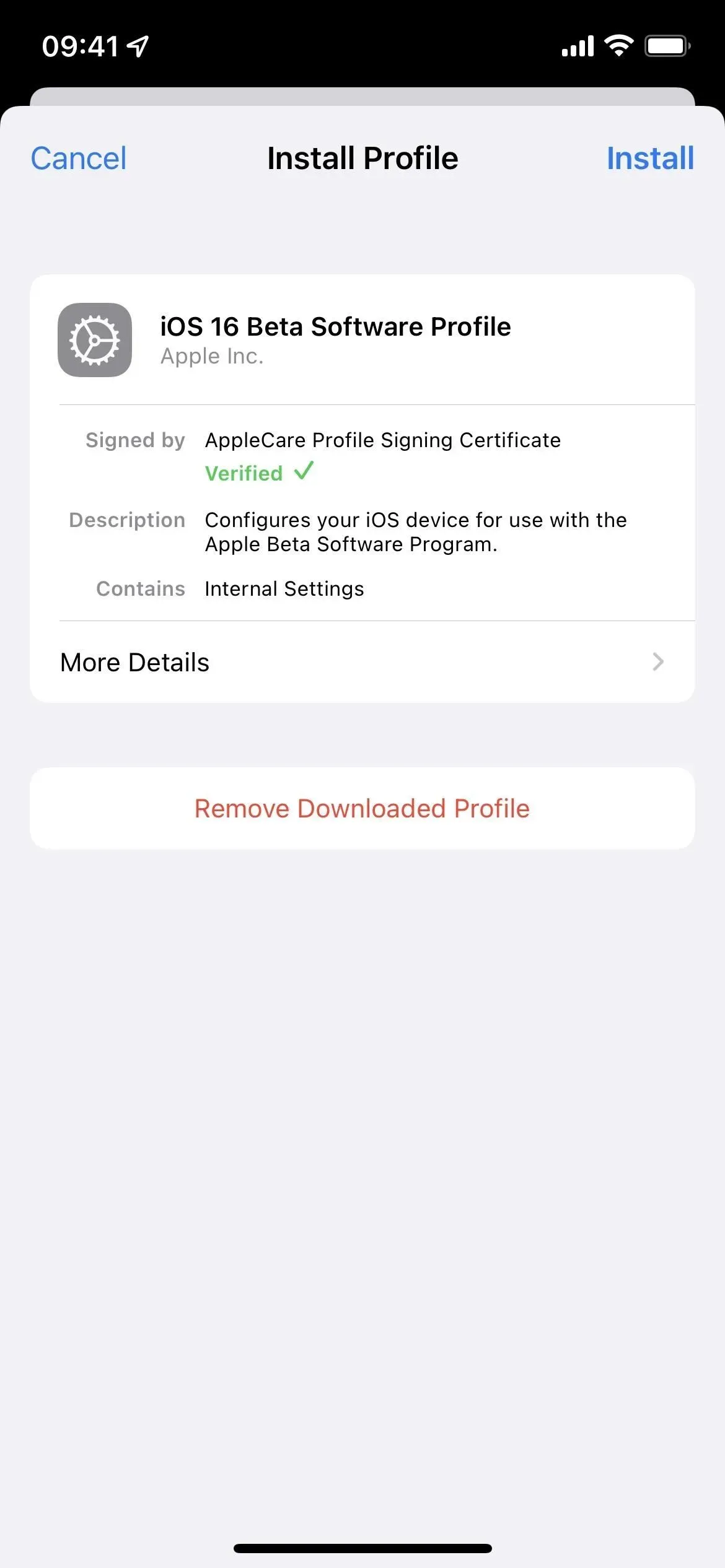
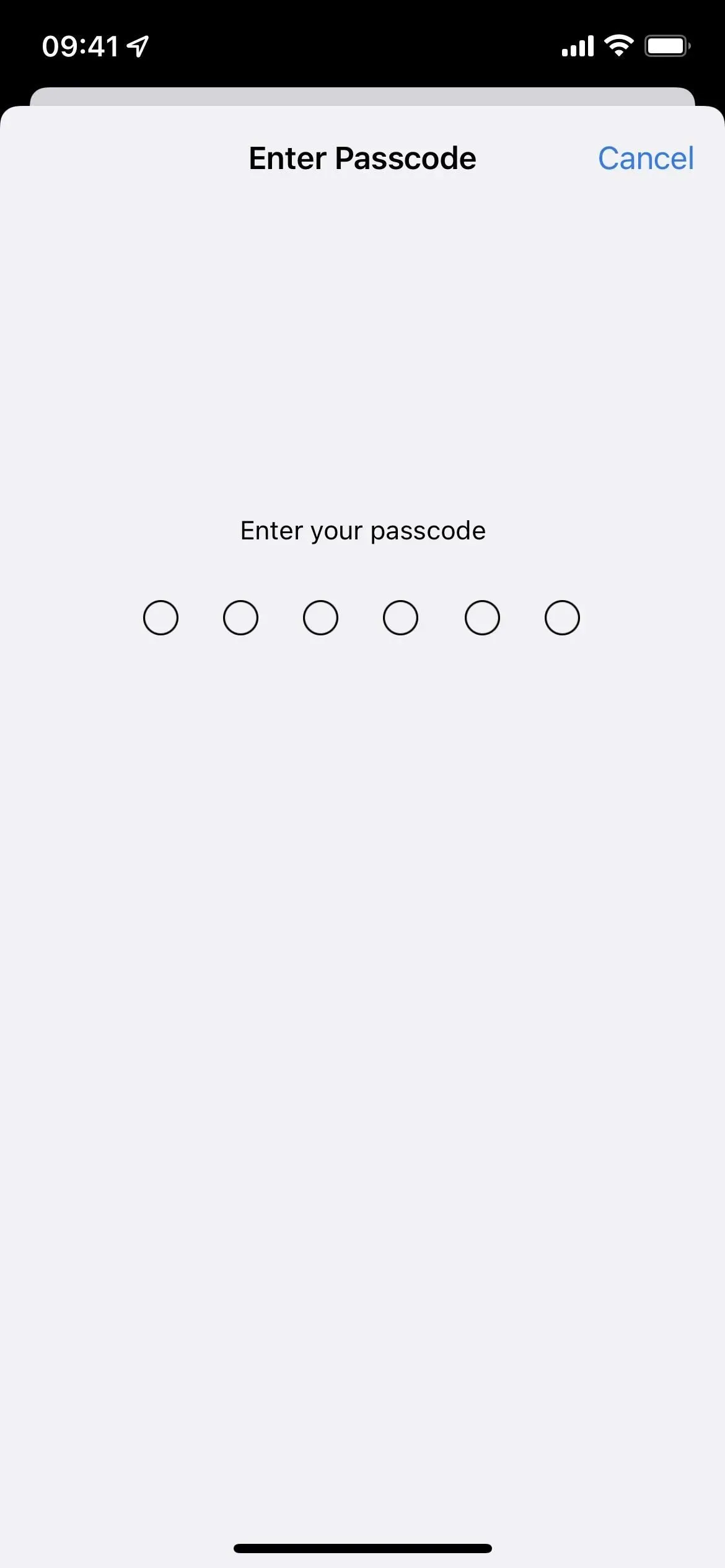
- Darbību sarakstā noklikšķiniet uz “Instalēt” un pēc tam vēlreiz uz “Instalēt”.
- Ja tiek prasīts, noklikšķiniet uz Restartēt. Pretējā gadījumā turpiniet.
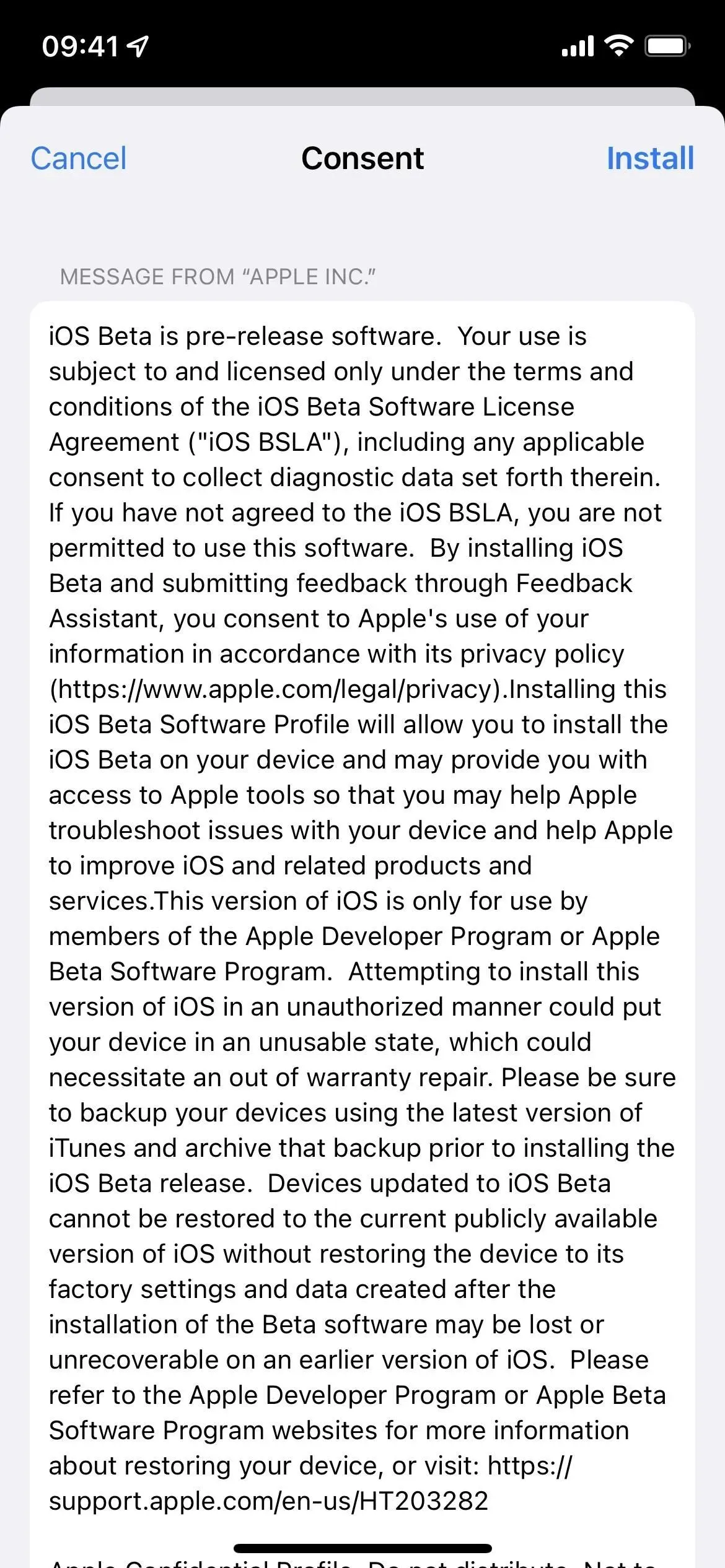
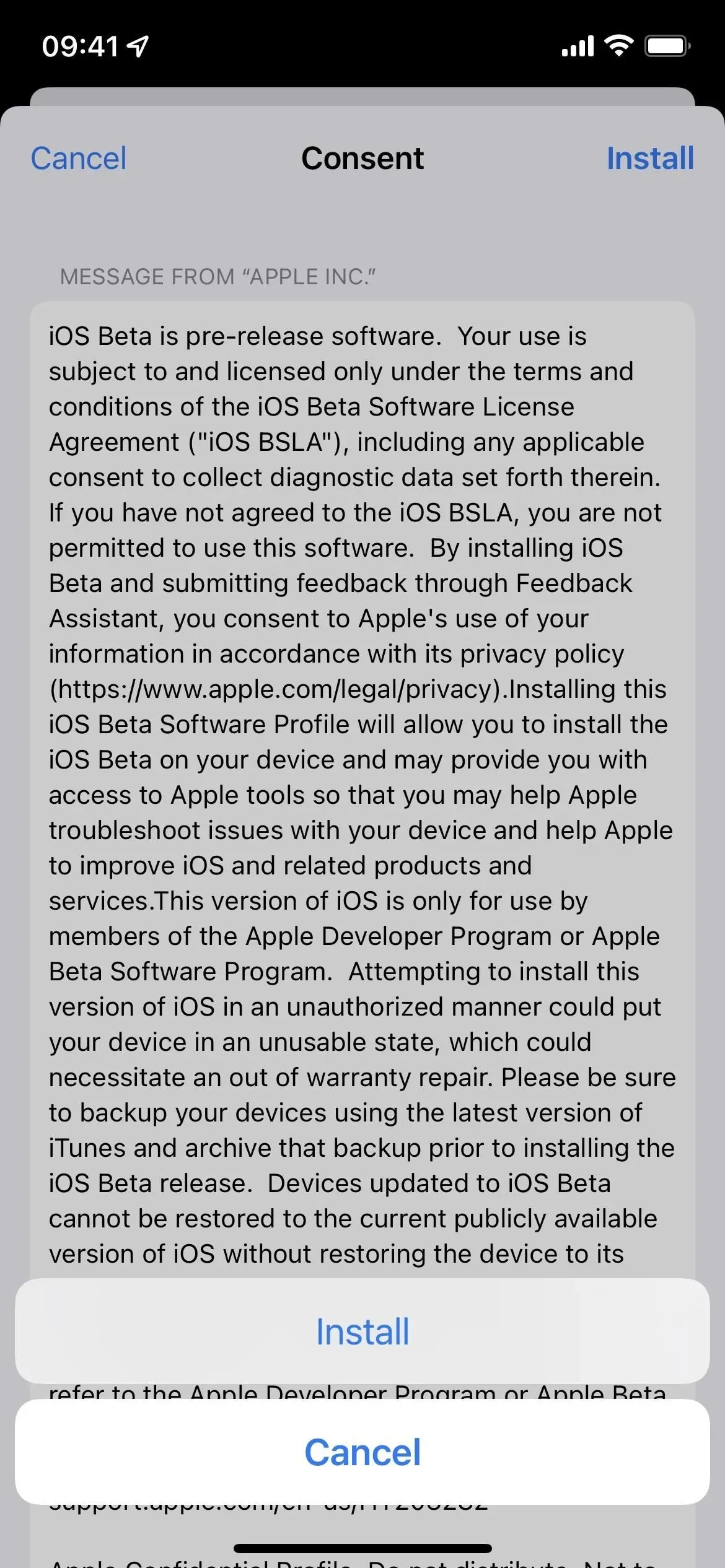
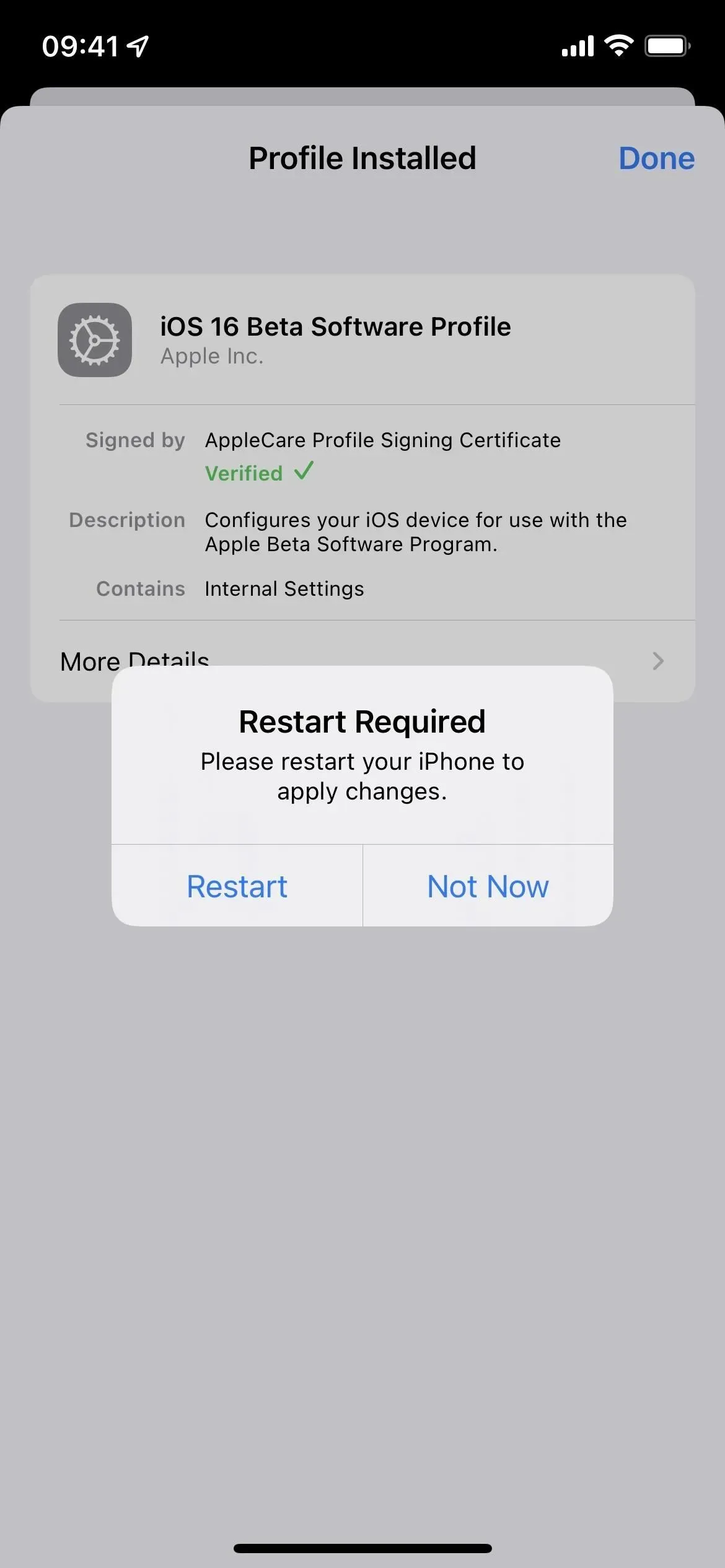
- Pievienojiet savu iPhone strāvas avotam un pārliecinieties, vai ir izveidots savienojums ar Wi-Fi tīklu.
- Dodieties uz “Iestatījumi”-> “Vispārīgi”-> “Programmatūras atjaunināšana”. Varat arī lietotnes Iestatījumi galvenajā lapā pieskarties saitei iOS 16 izstrādātāja beta tagad ir pieejama.
- Atlasiet “Lejupielādēt un instalēt”, ja programmatūra vēl netiek lejupielādēta.
- Ievadiet savu paroli, ja tas tiek pieprasīts.
- Noteikumos un nosacījumos noklikšķiniet uz “Piekrītu”, ja tas parādās.
- Pabeidziet iOS 16 beta instalēšanu tāpat kā jebkuru citu iOS atjauninājumu.
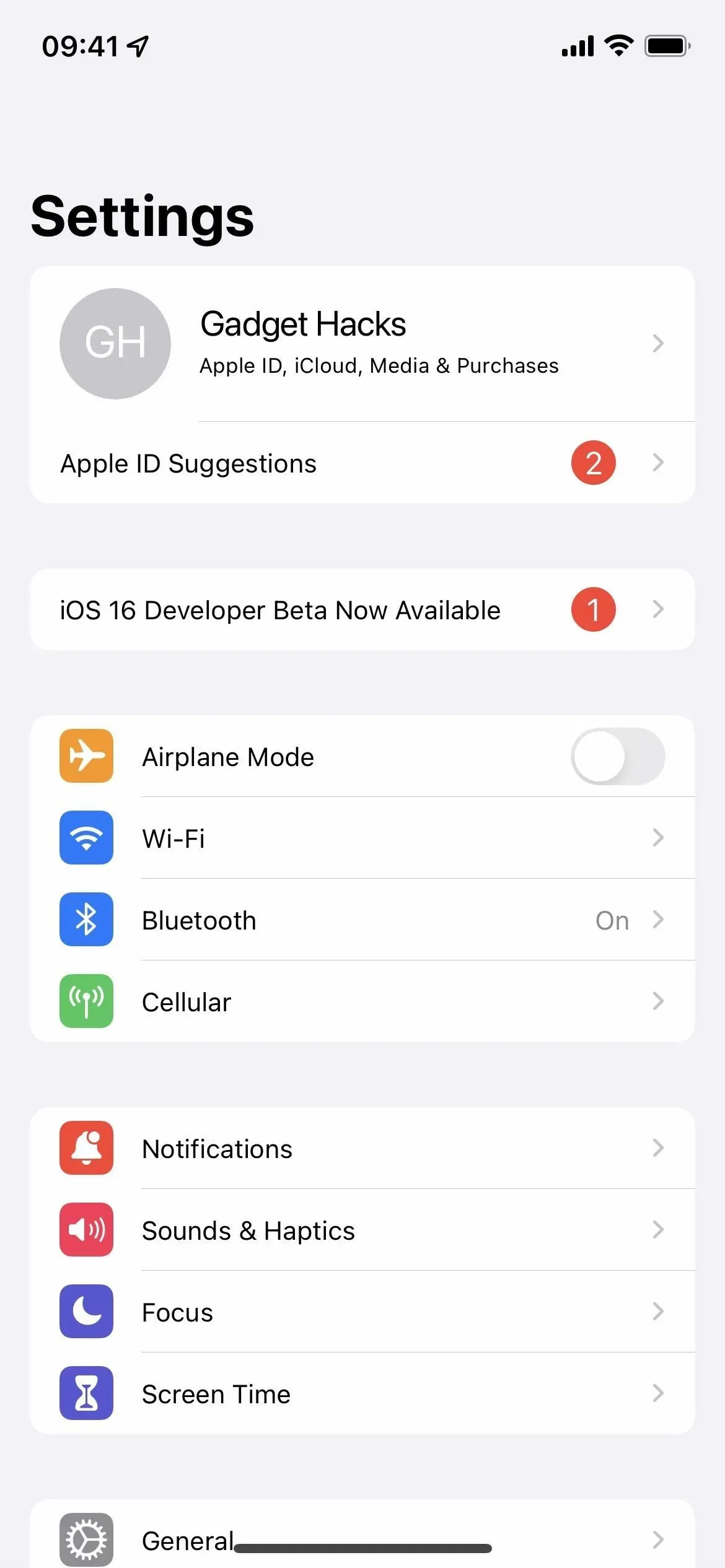
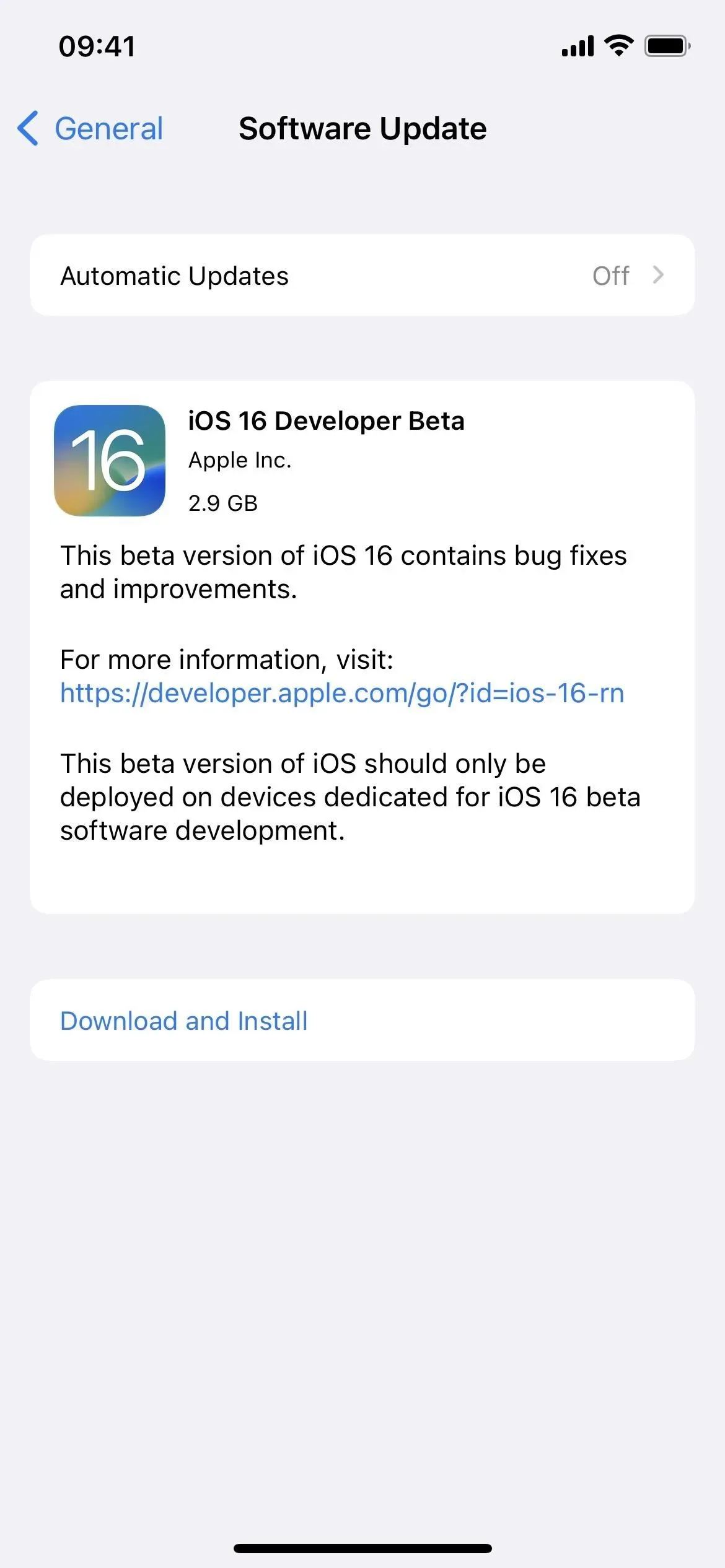
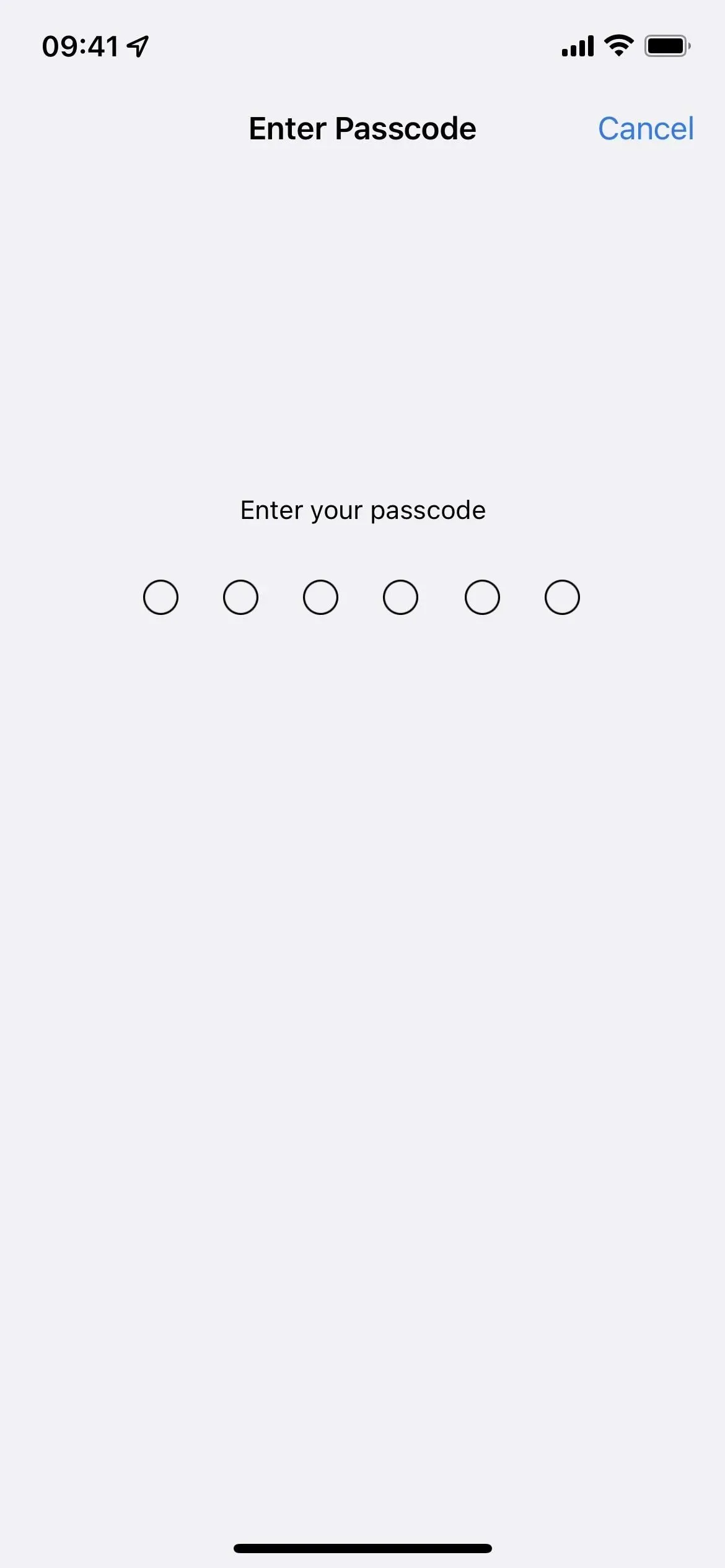
3. metode: instalējiet, izmantojot IPSW atkopšanas attēlu
Konfigurācijas profils ir vienkāršākais veids, kā instalēt iOS 16.4 beta versiju, taču varat arī izmantot atkopšanas attēlu, ja vēlaties sākt no jauna. Veiciet tālāk norādītās darbības iOS 16.4 beta versijai, ja nekad iepriekš neesat to izdarījis. Lai piekļūtu IPSW savam iPhone modelim, jums būs nepieciešams izstrādātāja konts, taču varat arī doties uz tālāk esošo IPSW lejupielādes sadaļu, lai iegūtu atkopšanas attēlu, ja neesat izstrādātājs.
iOS 16.4 Developer Beta 1 tika izlaista 2023. gada 16. februārī. Šie norādījumi darbosies operētājsistēmās macOS Catalina (10.15), Big Sur (11), Monterey (12) vai Ventura (13).
- Sava Mac datora pārlūkprogrammā apmeklējiet vietni developer.apple.com/download .
- Ja vēl neesat pierakstījies, pierakstieties ar saviem Apple ID akreditācijas datiem, ievadiet 2FA kodu no citas ierīces un “Uzticieties” pārlūkprogrammai, ja tā prasa.
- iOS 16 beta sadaļā atlasiet Skatīt visu.
- Lejupielādējiet sava iPhone modeļa IPSW failu. (Jūsu ērtībai tiek sniegtas arī saites pēc šiem norādījumiem.)
- Atveriet Finder.
- Savienojiet savu iPhone ar Mac datoru, izmantojot Lightning to USB vai Lightning to USB-C kabeli.
- Ja savā iPhone tālrunī redzat paziņojumu “Atbloķēt iPhone, lai izmantotu piederumus”, atbloķējiet savu iPhone, izmantojot Face ID, Touch ID vai piekļuves kodu, lai turpinātu.
- Noklikšķiniet uz “Uzticēties šim datoram”, ja tas tiek prasīts jūsu iPhone tālrunī, un izpildiet ekrānā redzamos norādījumus. Jūs vienmēr varat neuzticēties datoram vēlāk.
- Sānjoslā atlasiet sava iPhone tālruņa nosaukumu.
- Turiet nospiestu opciju taustiņu un noklikšķiniet uz Pārbaudīt, vai nav atjauninājumu kopsavilkuma panelī.
- Atlasiet savā Mac datorā lejupielādēto IPSW atkopšanas attēlu un noklikšķiniet uz Atvērt.
- Noklikšķiniet uz Atjaunināt, ja tiek prasīts atļaut Mac datoram sazināties ar Apple, lai pārbaudītu un instalētu iOS 16 beta versiju.
- Iestatīšanas laikā, iespējams, iPhone tālrunī būs jāievada piekļuves kods.
- Jūsu iPhone tiks atsāknēts, tiklīdz Finder būs pabeidzis attēla instalēšanu.
- Izpildiet iPhone tālrunī sniegtos norādījumus, lai aktivizētu un iestatītu iOS 16 beta versiju.
IPSW lejupielādes saites
Noteikti lejupielādējiet saiti, kas saistīta ar jūsu konkrēto iPhone modeli. Šīs ir Apple oficiālās saites uz iOS 16.4 izstrādātāja beta 1 (20E5212f) atkopšanas attēliem. Jums vajadzētu būt iespējai izmantot šīs saites, ja neesat izstrādātājs, taču mēs iesakām instalēt publisko beta versiju (skatiet iepriekš 1. metodi), jo šīs versijas ir optimizētas izstrādātājiem.



Atbildēt